KONICA MINOLTA PageScope Quick Guide [es]
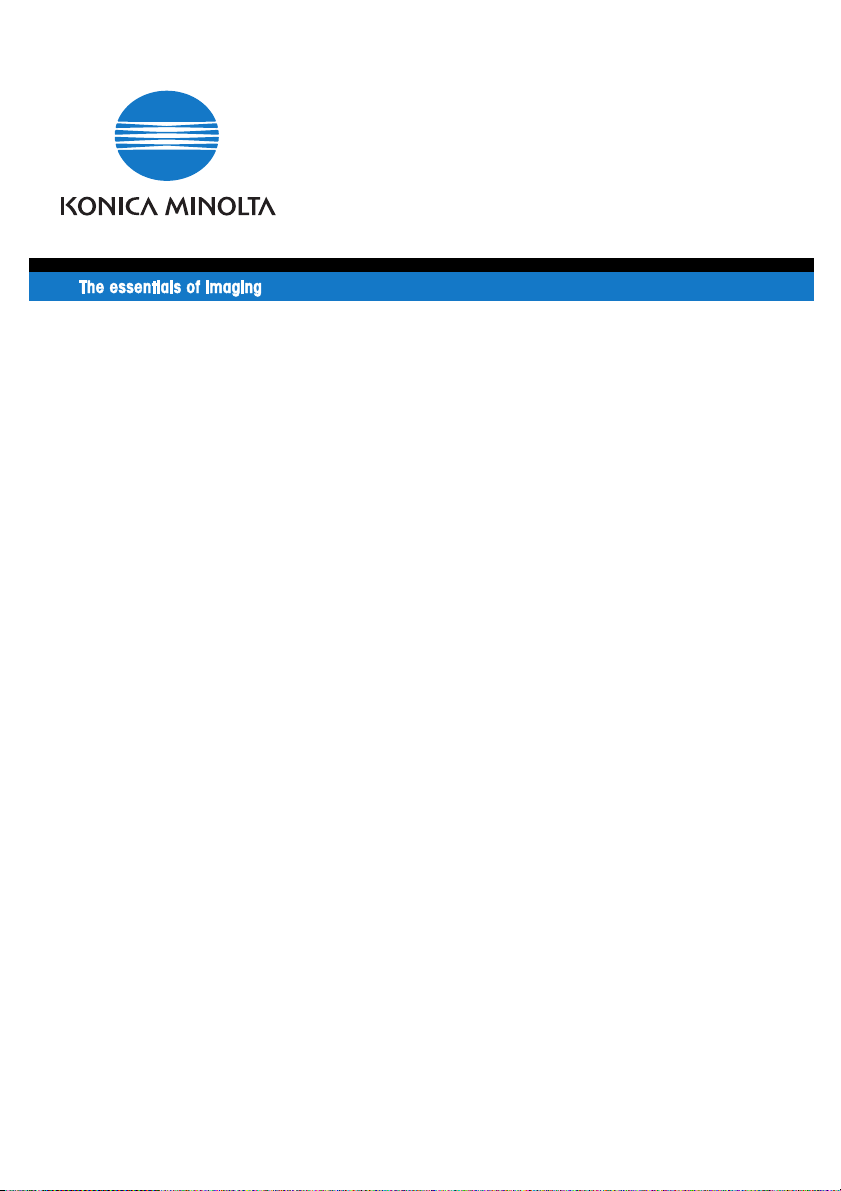
Manual del Operador
konicaminolta.net
PageScope
Net Care
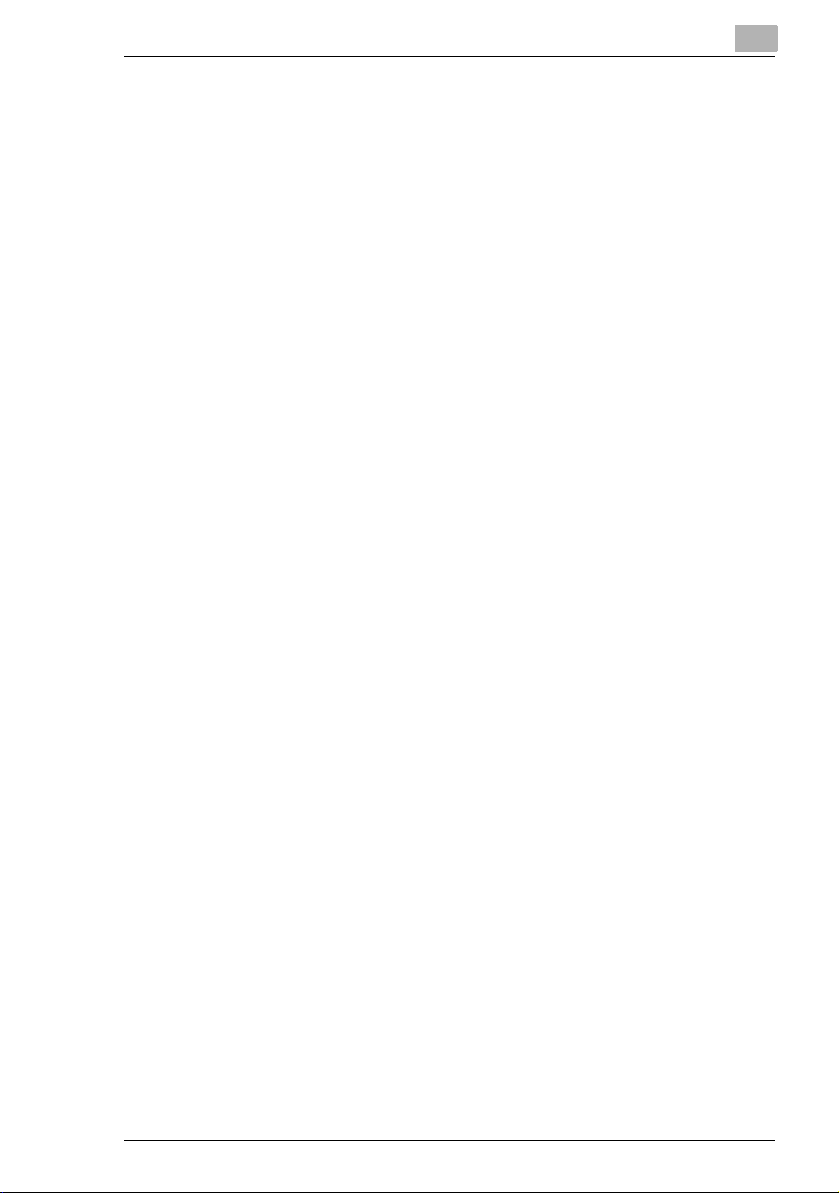
Contenido
Bienvenido ..................................................................................... X-1
Reconocimiento de marcas............................................................ X-2
1 Requisitos del sistema
1.1 Entorno de red...............................................................................1-1
1.2 Servidor..........................................................................................1-1
1.3 Cliente ............................................................................................1-2
Modo Java.......................................................................................1-2
Modo HTML ....................................................................................1-2
2 Instalación y puesta en marcha del servidor
2.1 Instalación del servidor................................................................2-1
Plataforma Windows.......................................................................2-1
Plataformas Solaris y Linux.............................................................2-1
2.2 Actualización de PageScope Net Care........................................2-3
2.3 Puesta en marcha del servidor....................................................2-4
Plataforma Windows 98 o Me .........................................................2-4
Plataforma Windows NT 4.0 o 2000 ...............................................2-4
Plataforma Windows XP .................................................................2-4
Plataforma SuSE Linux 7.0 o anterior.............................................2-5
Otras plataformas Linux y Solaris...................................................2-5
2.4 Puesta en marcha de Console Tools ..........................................2-6
Versión HTML .................................................................................2-6
Version de aplicación......................................................................2-6
Plataforma Windows.......................................................................2-7
Plataforma SuSE Linux 7.0 o anterior.............................................2-7
Otras plataformas Linux y Solaris...................................................2-7
2.5 Cierre del servidor ........................................................................2-8
Plataforma Windows 98 o Me .........................................................2-8
Plataforma Windows NT 4.0 o 2000 ...............................................2-8
Plataforma Windows XP .................................................................2-8
Plataforma SuSE Linux 7.0 o anterior.............................................2-9
Otras plataformas Linux y Solaris...................................................2-9
PageScope Net Care
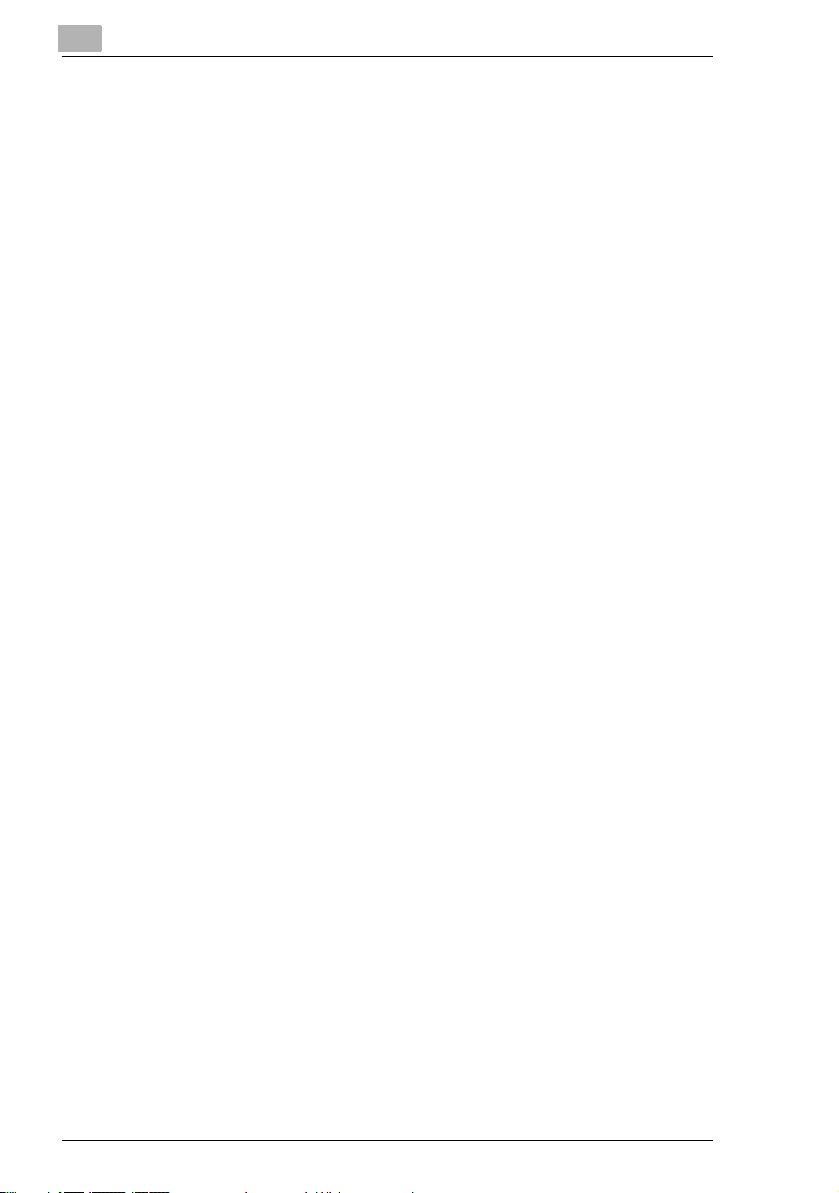
2.6 Desinstalación ............................................................................ 2-10
Plataforma Windows 98 o Me....................................................... 2-10
Plataforma Windows NT 4.0 o 2000............................................. 2-10
Plataforma Windows XP............................................................... 2-11
Plataforma SuSE Linux 7.0 o anterior .......................................... 2-11
Otras plataformas Linux y Solaris................................................. 2-12
3 Utilización de PageScope Net Care Client
3.1 Puesta en marcha del cliente ...................................................... 3-1
3.2 Consulta de la información de ayuda......................................... 3-2
Cómo mostrar la información de ayuda desde la pantalla
de inicio de sesión..........................................................................3-2
Cómo mostrar la información de ayuda desde cualquiera de las
pantallas de configuración..............................................................3-2
3.3 Iniciar la sesión............................................................................. 3-3
3.4 Especificación del Intervalo de detección ................................. 3-5
4 Administración de dispositivos
4.1 Visualización de la pantalla Administración de dispositivos... 4-1
4.2 Ventana del panel de dispositivos.............................................. 4-3
4.3 Funciones...................................................................................... 4-4
5 Configuración múltiple
5.1 Visualización del menú de Configuración múltiple................... 5-1
5.2 Creación de plantillas .................................................................. 5-2
5.3 Cómo realizar una Configuración múltiple ................................ 5-3
Cómo recuperar una plantilla ......................................................... 5-3
Cómo modificar la configuración de una plantilla recuperada........ 5-3
6 Configuración de PageScope Net Care
6.1 Visualización del menú de Ajuste del servidor ......................... 6-1
6.2 Preferencias.................................................................................. 6-2
Visualización de la pantalla de configuración.................................6-2
Cómo configurar las preferencias................................................... 6-3
6.3 Configuración de inicialización................................................... 6-4
Visualización de la pantalla Inicializar ............................................ 6-4
Cómo inicializar la configuración.................................................... 6-5
PageScope Net Care
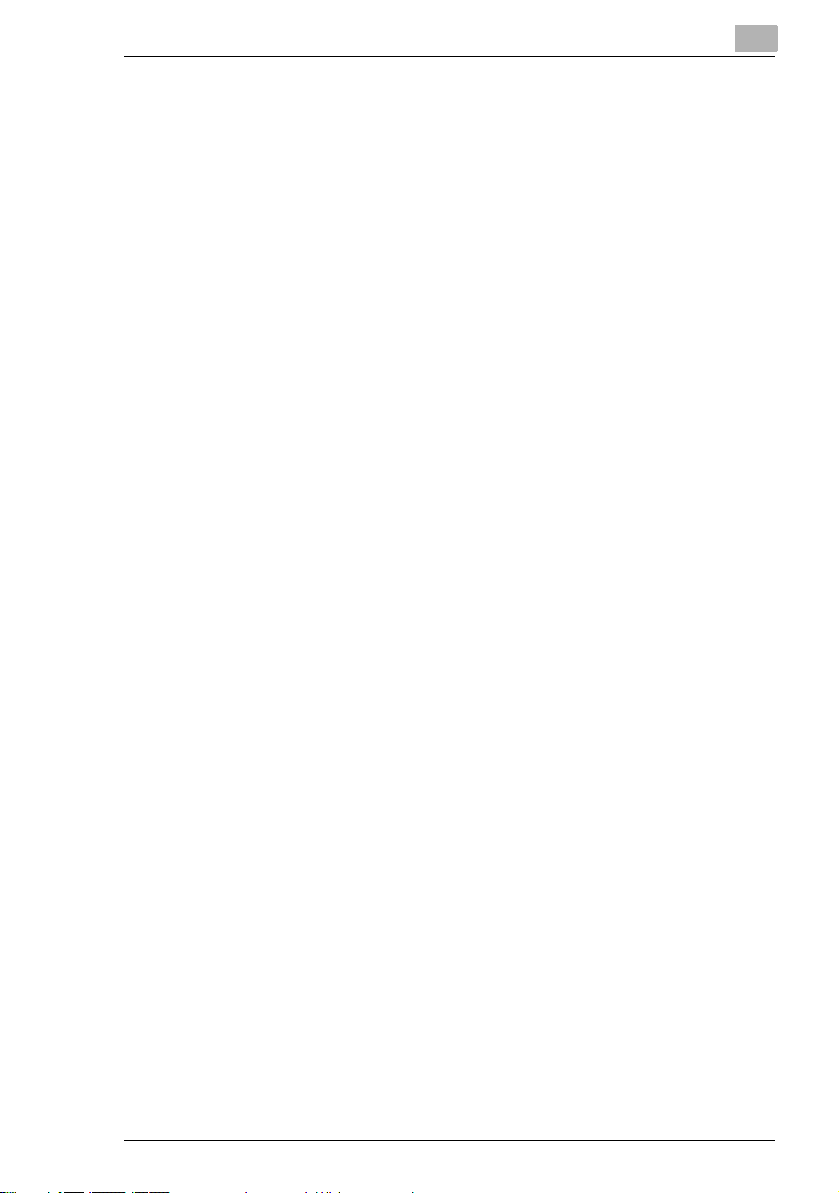
6.4 Selección de dispositivos administrados...................................6-6
Visualización de la pantalla Administrador de listas .......................6-6
Cómo seleccionar los dispositivos administrados...........................6-6
6.5 Eliminación de un Dispositivo administrado .............................6-8
Visualización de la pantalla Administrador de listas .......................6-8
Cómo eliminar un dispositivo ..........................................................6-8
6.6 Especificación del intervalo de detección de dispositivos.......6-9
Visualización de la pantalla Configuración de la detección ............6-9
Cómo agregar una red al intervalo de detección ..........................6-11
Cómo eliminar una red del intervalo de detección........................6-12
Cuando falla la detección automática de dispositivos...................6-12
6.7 Incorporación manual de un dispositivo..................................6-13
Visualización de la pantalla Agregar dispositivo ...........................6-13
Cómo agregar un dispositivo manualmente..................................6-14
6.8 Asignación de una dirección IP a un dispositivo ....................6-15
Visualización de la pantalla Asignar dirección IP..........................6-15
Cómo asignar una dirección IP a un dispositivo ...........................6-16
6.9 Ajuste de las configuraciones del vínculo de dispositivos ....6-17
Visualización de la pantalla Configuración vínculo de dispositivo 6-17
Cómo vincular dispositivos............................................................6-18
Cómo desvincular dispositivos......................................................6-18
6.10 Registro de usuarios y borrar usuarios....................................6-19
Visualización de la pantalla Lista de usuarios...............................6-19
Cómo registrar un usuario.............................................................6-21
Modificación de la configuración de registro de usuario ...............6-23
Cómo eliminar un usuario .............................................................6-24
6.11 Configuración de grupo de usuario ..........................................6-25
Visualización de la pantalla Configuración de grupo de usuario...6-25
Creación de un grupo de usuarios................................................6-25
Cómo ver la configuración de un grupo de usuarios.....................6-26
Modificación de la configuración de un grupo de usuarios ...........6-26
Cómo copiar un grupo de usuarios...............................................6-27
Cómo eliminar un grupo de usuarios............................................6-27
6.12 Registro de los dispositivos disponibles para
cada usuario................................................................................6-28
Visualización de la pantalla Configuración de Mi dispositivo........6-28
Cómo configurar dispositivos........................................................6-28
Cómo eliminar un dispositivo en Mi dispositivo.............................6-29
6.13 Configuración de transmisión/recepción de
correo electrónico.......................................................................6-30
Configuración de transmisión/recepción de correo electrónico ....6-31
PageScope Net Care
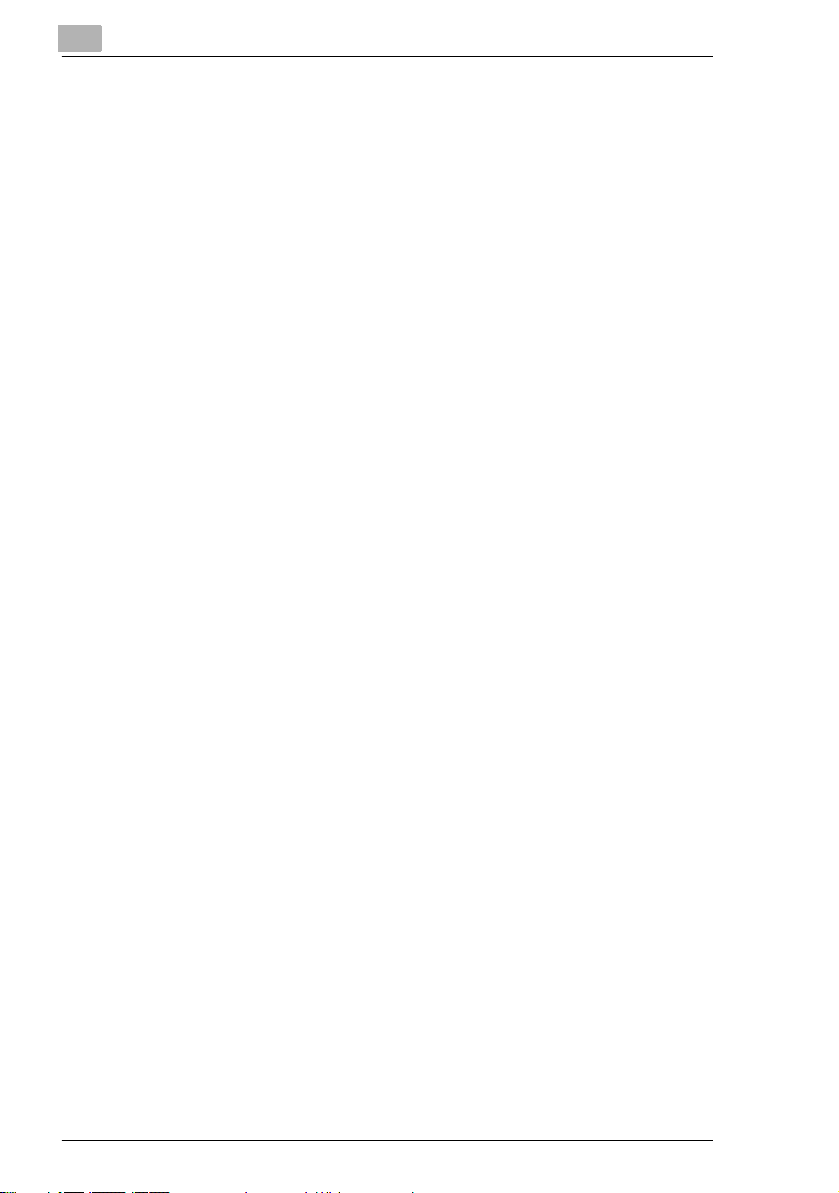
6.14 Configuración de aviso de estado de dispositivo, aviso de
información de servidor y Soporte de correo de comando ... 6-33
Cómo configurar aviso de estado de dispositivo, aviso
de información de servidor y soporte de correo de comando ...... 6-33
Configuración de aviso de estado de dispositivo ......................... 6-35
6.15 Comprobar la versión de PageScope Net Care....................... 6-38
Visualización de la pantalla de Versión........................................6-38
7 Administración centralizada para controlar varios
servidores
7.1 Vinculación con otros servidores de PageScope Net Care ..... 7-2
7.2 Especificación de la información sobre el servidor
de PageScope Net Care ............................................................... 7-4
7.3 Ver información de los dispositivos desde un cliente de
PageScope Net Care .................................................................... 7-6
7.4 Desvinculación de un servidor ................................................... 7-7
8 Comprobación y descarga automática de archivos de
actualización
8.1 Especificación de la comprobación automática de
archivos de actualización ............................................................ 8-2
8.2 Comprobación de archivos de actualización ............................ 8-5
8.3 Descarga de archivos de actualización...................................... 8-6
9Obtención del historial de trabajos de un dispositivo
por correo electrónico y cómo verlo
9.1 Dispositivos compatibles con el envío de datos
del historial de trabajos ............................................................... 9-2
9.2 Configuración inicial del servidor PageScope Net Care para
utilizar el envío de datos del historial de trabajos—1............... 9-3
9.3 Configuración inicial del servidor PageScope Net Care para
utilizar el envío de datos del historial de trabajos—2............... 9-4
9.4 Configuración inicial del dispositivo para utilizar el envío de
datos del historial de trabajos..................................................... 9-6
9.5 Mostrar los datos del historial de trabajos ................................ 9-8
9.6 Cambio de la vista del historial de trabajos............................. 9-11
PageScope Net Care
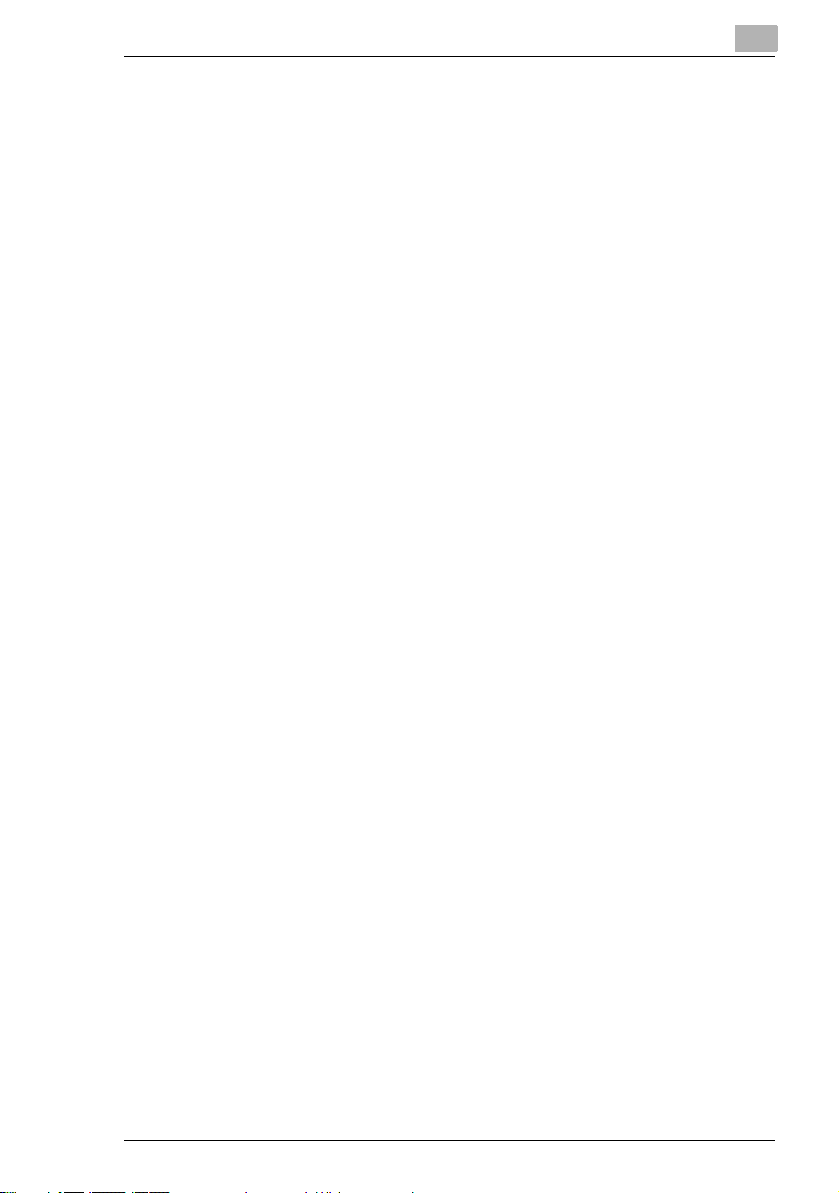
10 Obtención de información de contadores por correo
electrónico y cómo verla
10.1 Configuración del correo electrónico para transmisión y
recepción en los dispositivos....................................................10-4
10.2 Activación de la función de Cuenta de Copias en
el dispositivo ...............................................................................10-4
10.3 Configuración inicial del servidor de PageScope Net Care
para utilizar esta función—1......................................................10-5
10.4 Configuración inicial del servidor de PageScope Net Care
para utilizar esta función—2......................................................10-6
10.5 Registro de los dispositivos que utilizan esta función con el
servidor de PageScope Net Care...............................................10-7
10.6 Mostrar la información de contadores......................................10-8
PageScope Net Care
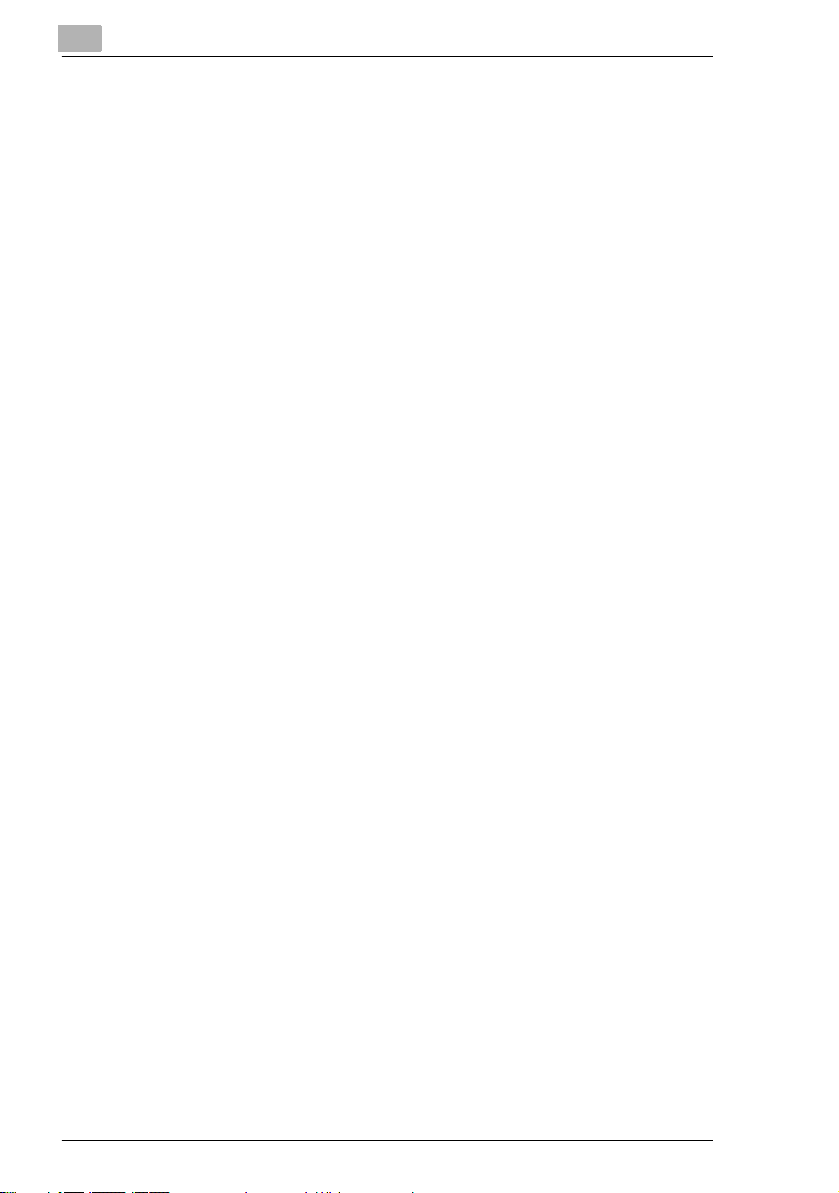
PageScope Net Care
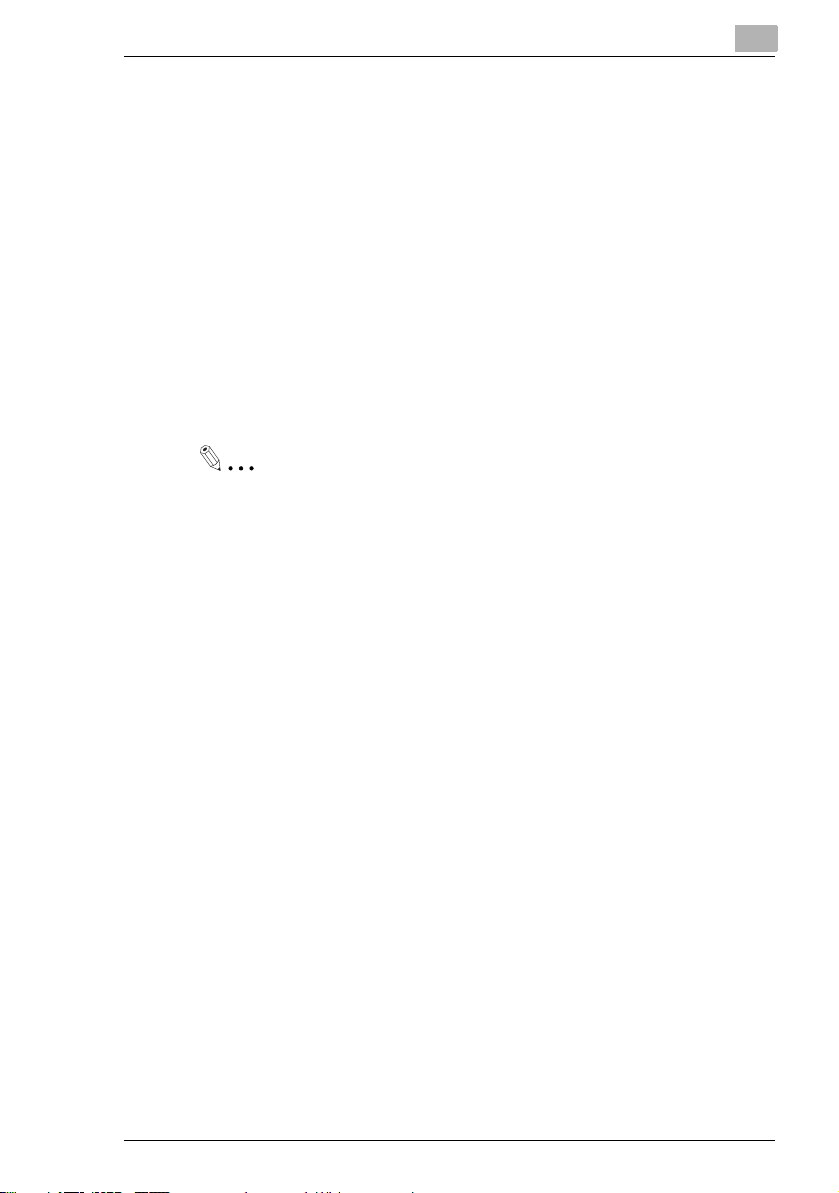
X
Bienvenido
KONICA MINOLTA PageScope Net Care es una utilidad que proporciona
control central sobre impresoras, copiadoras y otros dispositivos en red.
Con KONICA MINOLTA PageScope Net Care, puede utilizar un
navegador web para comprobar el estado de cada dispositivo de la red y
cambiar su configuración. KONICA MINOLTA PageScope Net Care
utiliza SNMP, que es un protocolo estándar de red, y por ello se puede
utilizar para administrar dispositivos KONICA MINOLTA y también otros
dispositivos de la red compatibles con el estándar Printer-MIB. KONICA
MINOLTA PageScope Net Care está basado en la tecnología de Java 2,
y permite activar funciones y operaciones equivalentes a las que se
pueden encontrar en la mayoría de plataformas compatibles con Java.
Este producto es compatible con el software lector de pantalla IBM JAWS
versión 3.7.
Importante
Al utilizar el software lector de pantalla, asegúrese de iniciar la sesión
en modo HTML.
Tenga en cuenta que la versión de aplicación Console Tools no es
compatible con el uso de software lector de pantalla. Si necesita
utilizar software lector de pantalla, utilice la versión HTML de Console
Tools.
Vea “Puesta en marcha de Console Tools” en la página 2-6.
PageScope Net Care X-1
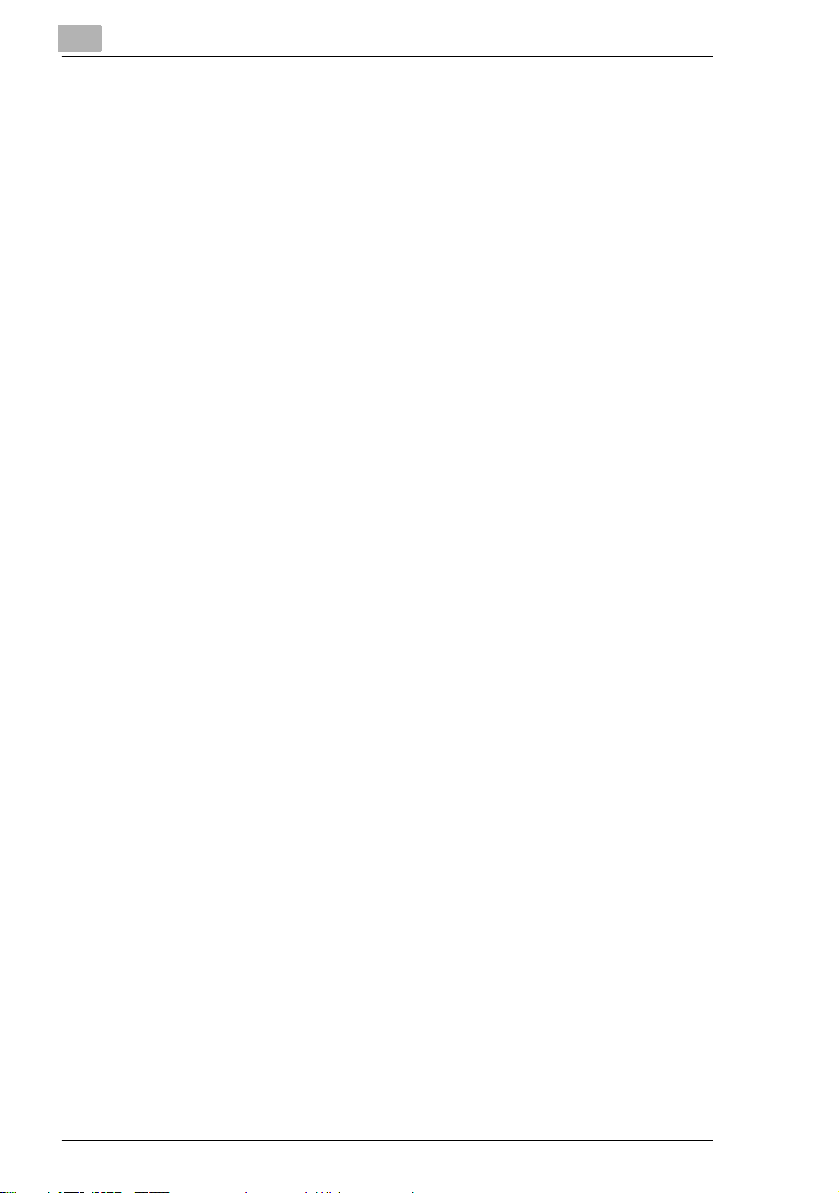
X
Reconocimiento de marcas
KONICA MINOLTA y el logotipo de KONICA MINOLTA son marcas
comerciales o marcas comerciales registradas de KONICA MINOLTA
HOLDINGS, INC.
PageScope es una marca comercial o una marca comercial registrada de
KONICA MINOLTA BUSINESS TECHNOLOGIES, INC.
Apple y Macintosh son marcas registradas de Apple Computer, Inc.
Ethernet es una marca registrada de Xerox Corporation.
Linux es una marca registrada de Linus Torvalds.
Microsoft, Windows, y Windows NT son marcas registradas o marcas
comerciales de Microsoft Corporation en los EE.UU. y/o en otros países.
Netscape, los logotipos N de Netscape y Timón de Barco son marcas
registradas de Netscape Communications Corporation en los EE.UU. y en
otros países. Netscape Navigator también es una marca registrada de
Netscape Communications Corporation y puede ser registrada fuera de
los EE.UU.
Java y Solaris son marcas registradas de Sun Microsystems, Inc.
IBM es una marca comercial de IBM Corporation.
Todos los demás nombres de productos son marcas o marcas
registradas de sus respectivos titulares.
©
Copyright
Todos los derechos reservados.
2003 KONICA MINOLTA BUSINESS TECHNOLOGIES, INC.
La información que aparece en este manual puede sufrir cambios sin
previo aviso.
X-2 PageScope Net Care
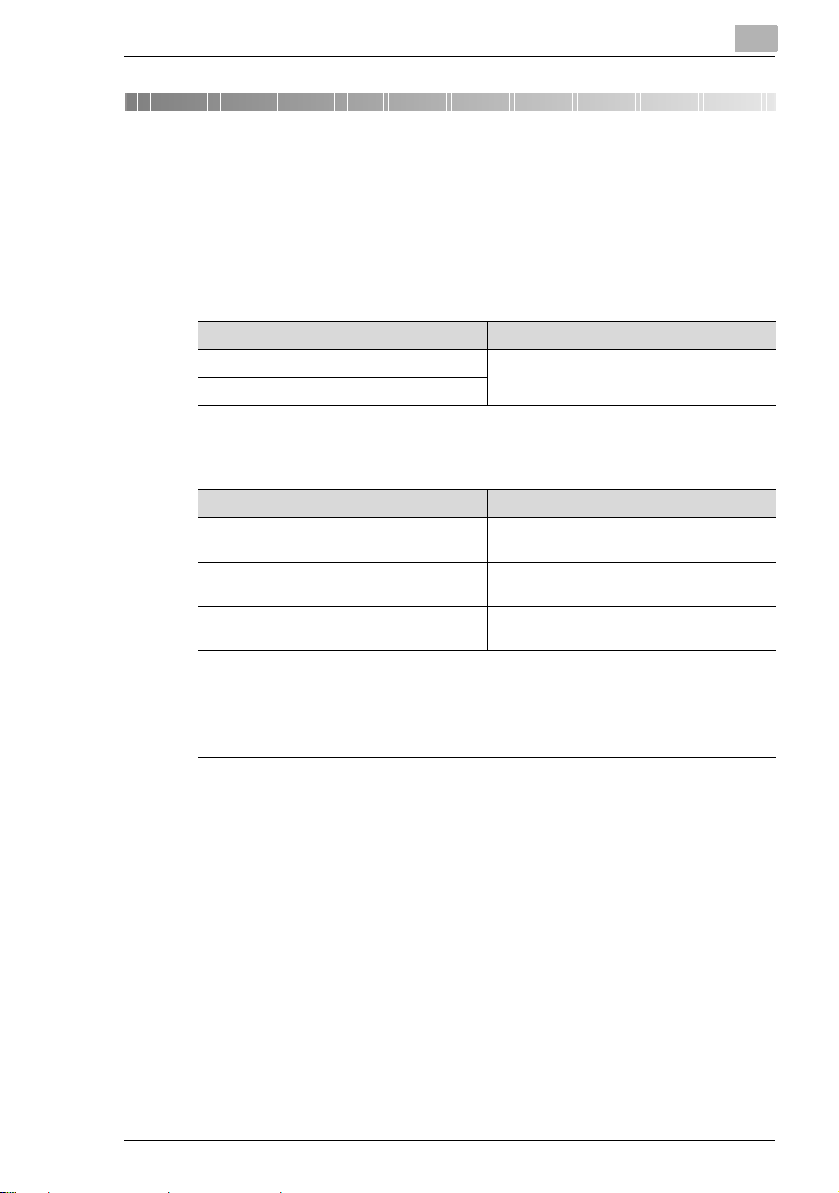
Requisitos del sistema
1 Requisitos del sistema
La configuración mínima del sistema para que funcione PageScope Net
Care se especifica a continuación.
1.1 Entorno de red
Tipo LAN Protocolo
Ethernet (10/100BaseT) TCP/IP
Token Ring (4/16 Mbps)
1.2 Servidor
Sistema operativo Hardware (Recomendado)
Windows 98/Me/2000/NT 4.0 (SP3)/XP CPU: Pentium 300 MHz o superior
Solaris 2.6/7/8 Estación SPARC
Linux
x86, kernel 2.2.12 y glibc 2.1.2-11 o superior)
Entorno operativo Linux
z KONICA MINOLTA ha confirmado el funcionamiento con SuSE 6.4/8 y Redhat 7.1/9.
z El funcionamiento en una plataforma con Intel Pentium es compatible con Linux kernel
v2.2.12 y glibc v2.1.2-11 o superior. Se recomienda utilizar el modo de color de 16 bit y
el escritorio KDE o Gnome (que también se recomienda para la configuración de la
pantalla del host local).
RAM: 128 MB como mínimo
RAM: 128 MB como mínimo
CPU: Pentium 300 MHz o superior
RAM: 128 MB como mínimo
1
PageScope Net Care 1-1
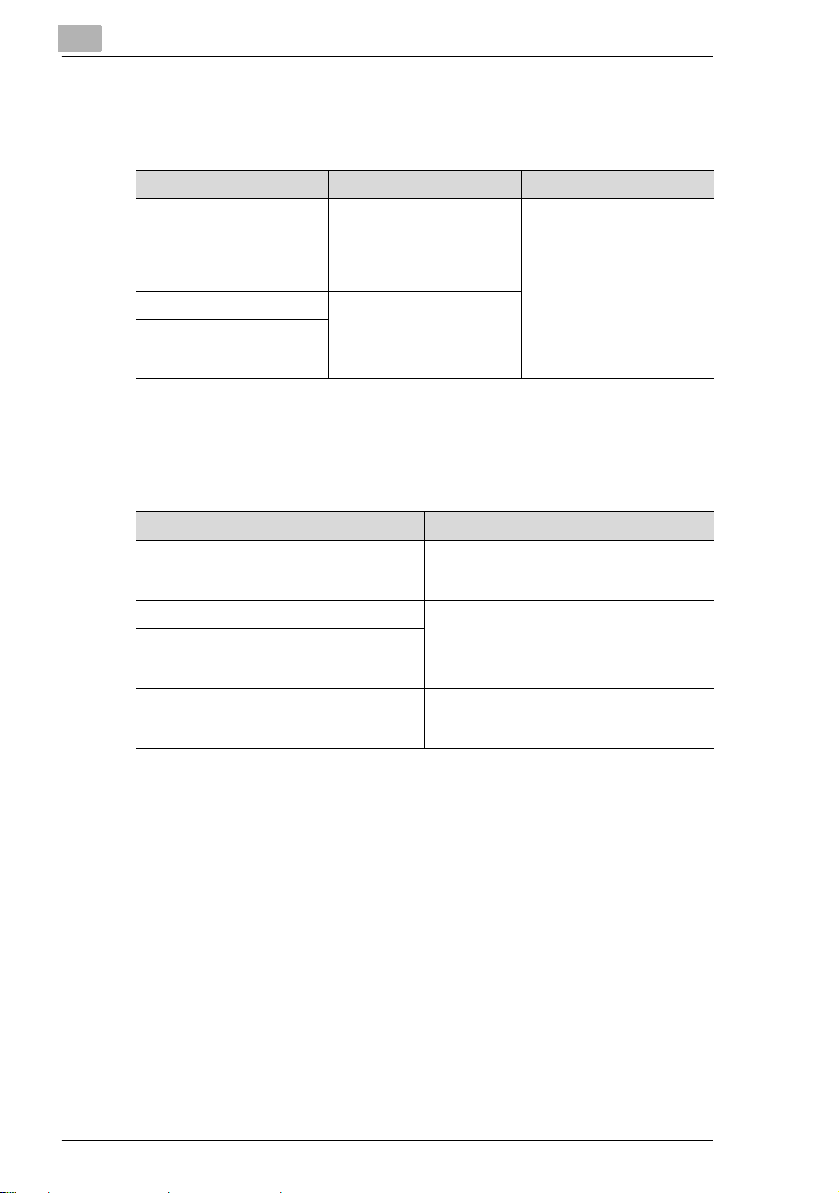
1
1.3 Cliente
Modo Java
Sistema operativo Navegador web Entorno Java
Windows 98/Me*/2000*/
NT 4.0 (SP3)/XP*
Solaris 2.6/7/8 Netscape Communicator 4.x
Linux
(x86, kernel 2.2.12 y glibc
2.1.2-11 o superior)
* No utilice una versión inferior del navegador web que viene instalado en su sistema
operativo.
Modo HTML
Sistema operativo Navegador web
Windows 98/Me*/2000*/NT 4.0 (SP3)/XP* Microsoft Internet Explorer 4.x o superior
Solaris 2.6/7/8 Netscape Communicator 4.x o superior
Linux
(x86, kernel 2.2.12 y glibc 2.1.2-11 o
superior)
MacOS 8/9/X* Microsoft Internet Explorer 4.5 o superior
Microsoft Internet Explorer
4.x o superior
Netscape Communicator 4.x
o superior
Netscape 6.x o superior
o superior
Netscape 6.x o superior
Netscape Communicator 4.x o superior
Netscape 6.x o superior
Netscape 6.x o superior
Netscape Communicator 4.x o superior
Netscape 6.x o superior
Requisitos del sistema
Java Plug-in 1.4 o superior
* No utilice una versión inferior del navegador web que viene instalado en su sistema
operativo.
1-2 PageScope Net Care
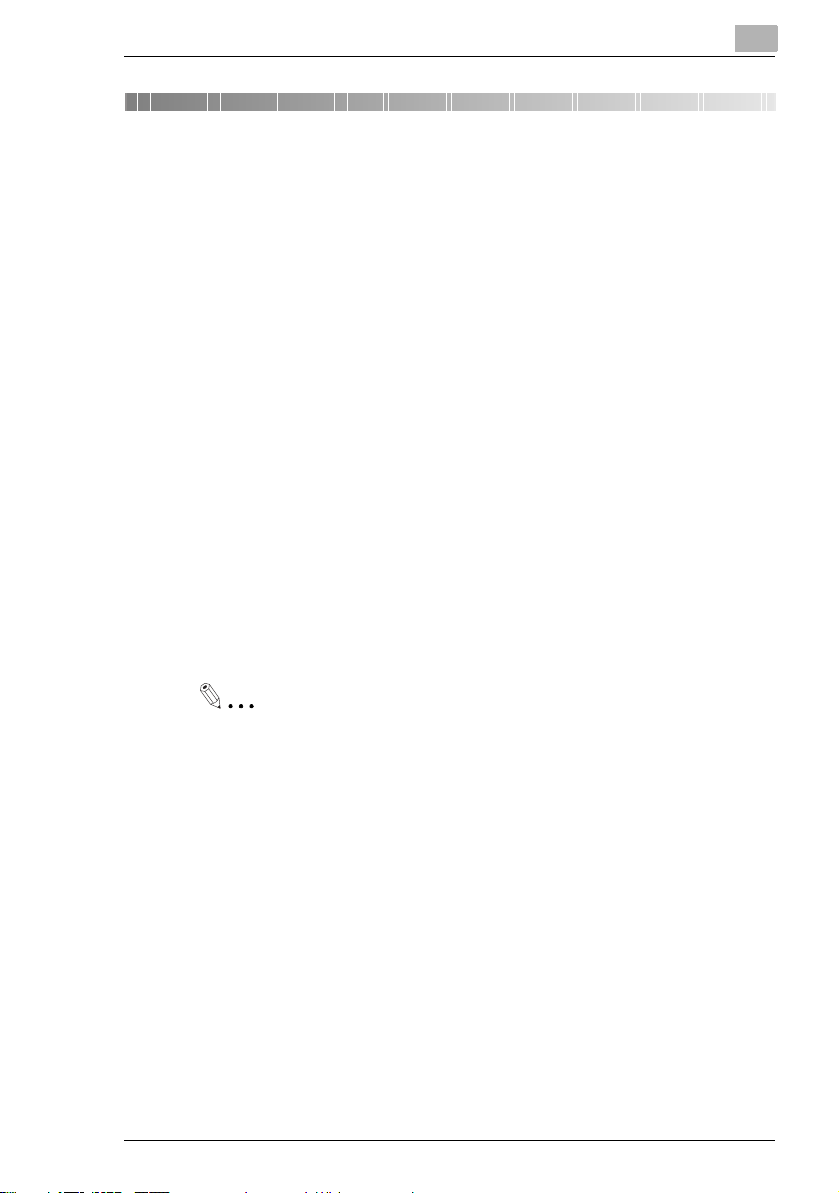
Instalación y puesta en marcha del servidor
2 Instalación y puesta en marcha del
servidor
2.1 Instalación del servidor
Plataforma Windows
1 Abra el archivo de extracción automática de PageScope Net Care.
Esto inicia automáticamente el instalador.
2 Siga las instrucciones que aparecerán en la pantalla para completar
la instalación.
Plataformas Solaris y Linux
1 Extraiga el archivo tar de PageScope Net Care (comprimido
mediante gzip), en el directorio que desee.
Esto crea un directorio temporal denominado PageScope_Net_Care.
2
2 Ejecute el script install.sh, que está ubicado en el directorio
PageScope_Net_Care.
Importante
Para utilizar PageScope Net Care, debe aceptar los términos y
condiciones del acuerdo de licencia.
Aunque el script de instalación sólo está disponible en inglés, el
acuerdo de licencia se puede ver en inglés, francés, italiano, alemán,
español o japonés. Si especifica “en”, “fr”, “it”, “de”, “es” o “ja” como
argumento del script de instalación el acuerdo de licencia de usuario
aparecerá en la lengua correspondiente.
Si no especifica ningún argumento, se mostrará el idioma
correspondiente al del sistema operativo.
3 Si acepta los términos y condiciones del acuerdo de licencia,
introduzca una Y para continuar con la instalación.
Si no está de acuerdo, introduzca una N para finalizar la instalación.
PageScope Net Care 2-1
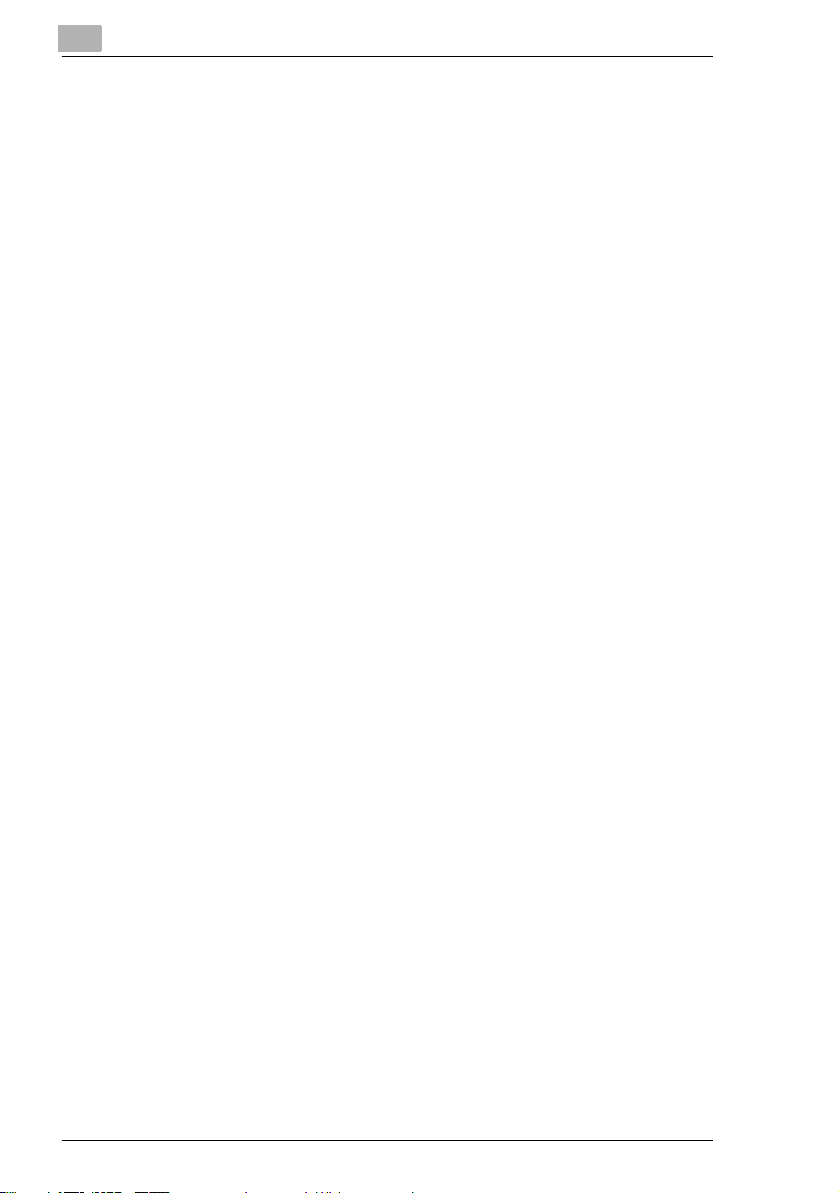
2
Instalación y puesta en marcha del servidor
4 Especifique la ubicación de la instalación.
El directorio predeterminado al inicio es: /etc/opt/
PageScope_Net_Care.
Si ya tiene instalada una versión anterior, aparecerá primero el
directorio de esa versión. Puede dejar el directorio que aparece o
puede modificarlo.
5 Se inicia la instalación en el directorio que se haya especificado.
Cuando se completa la instalación aparece un mensaje
preguntándole si desea reiniciar el ordenador. Introduzca una Y.
6 Una vez completada la instalación, borre el directorio temporal
PageScope_Net_Care, que se creó al principio de este
procedimiento.
2-2 PageScope Net Care
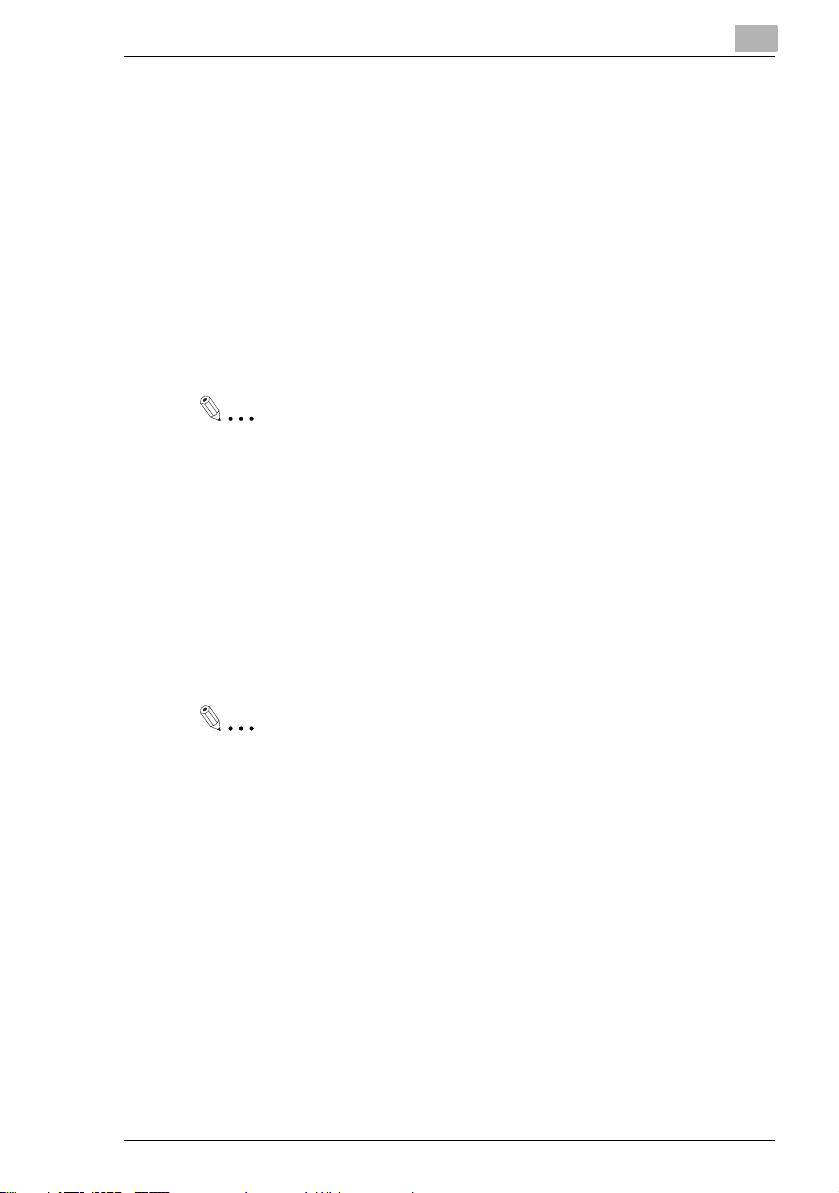
Instalación y puesta en marcha del servidor
2.2 Actualización de PageScope Net Care
Existe compatibilidad para la actualización desde PageScope Net Care
Version 4.0 o posterior.
No es posible la actualización desde PageScope Version 3.x o anterior.
z Si la versión anterior de PageScope Net Care Version 4.x se está
ejecutando en el servidor, ciérrela.
z Instalación de PageScope Net Care Version 5.
Si especifica como directorio de destino para la instalación la carpeta
donde está instalada la versión anterior de PageScope Net Care y se
sobrescribe dicha versión, entonces será posible acceder a los datos
que se crearon con la versión anterior.
Importante
Si está utilizando el módulo de administración de cuentas de
PageScope Net Care 4.x...
El módulo de administración de cuentas de PageScope Net Care 5.0
contiene funciones estándar para obtener información sobre el
historial de trabajos y sobre contadores. Para obtener más
información consulte “Obtención del historial de trabajos de un
dispositivo por E-Mail y cómo verlo” en la página 9-1 y “Obtención de
información de contadores por correo electrónico y cómo verla” en la
página 10-1.
2
Nota
PageScope Net Care 5.0 no ofrece los totales para cada grupo.
Los datos sobre el número de páginas por departamento no se
trasladan desde la versión anterior.
PageScope Net Care 2-3
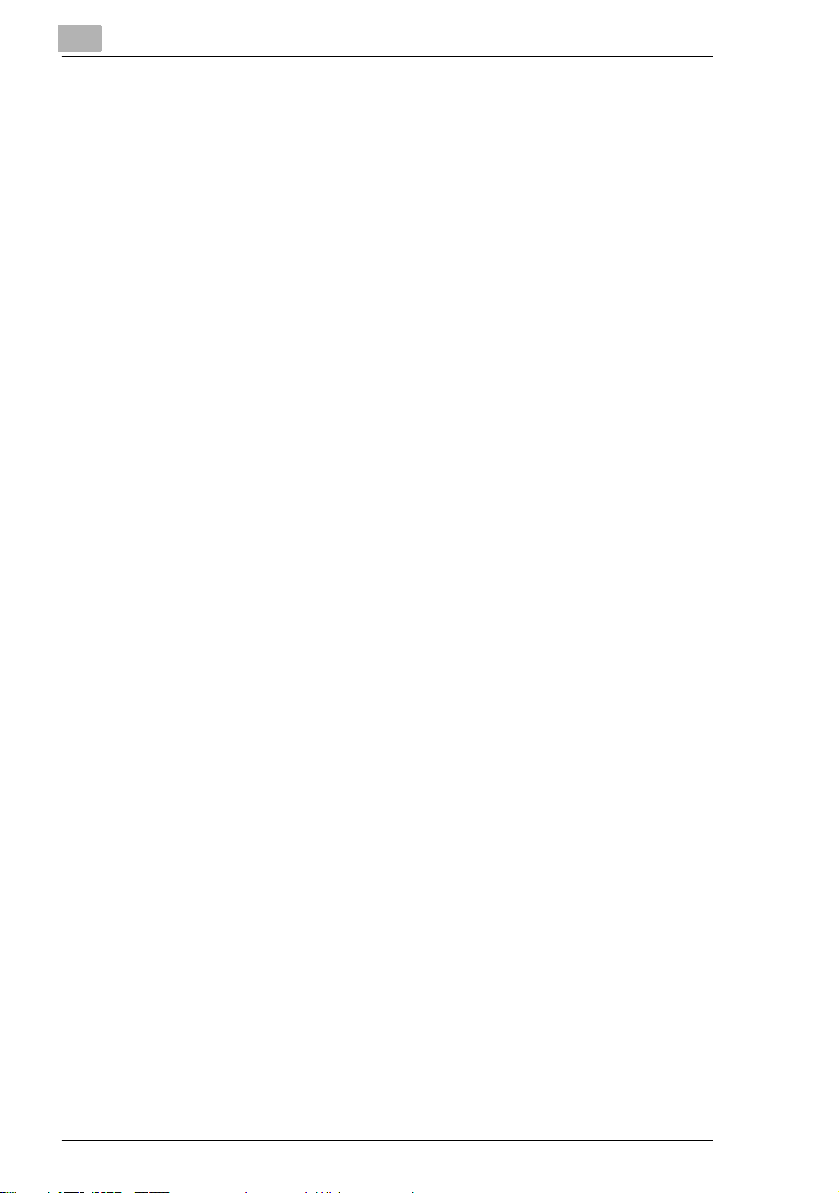
2
Instalación y puesta en marcha del servidor
2.3 Puesta en marcha del servidor
Plataforma Windows 98 o Me
Î Haga clic en Inicio => Programas => KONICA MINOLTA =>
PageScope Net Care => Start Server.
Tenga en cuenta que cuando instala PageScope Net Care, puede
configurar el servidor de PageScope Net Care para que se ponga en
marcha automáticamente cada vez que arranca el sistema.
Plataforma Windows NT 4.0 o 2000
1 Haga clic en Inicio => Configuración => Panel de control.
2 Haga doble clic en el icono Servicios.
Para Windows 2000, el icono Servicios está situado en la carpeta
Herramientas administrativas.
3 Seleccione KONICA MINOLTA PageScope Net Care de la lista de
servicios y después haga clic en el botón Iniciar.
Para Windows 2000, seleccione KONICA MINOLTA PageScope Net
Care y, a continuación, seleccione Iniciar en el menú Acción.
Plataforma Windows XP
1 Pulse Inicio => Panel de control.
2 Para Windows XP Professional, haga clic en el icono Rendimiento y
mantenimiento.
En la ventana Rendimiento y mantenimiento, haga clic en
Herramientas administrativas.
Para Windows XP Home Edition, haga clic en el icono Herramientas
administrativas.
3 Haga doble clic en el icono Servicios.
En la ventana Servicios, seleccione KONICA MINOLTA PageScope
Net Care y a continuación haga clic en Reiniciar el servicio, situado
en la parte izquierda de la ventana.
2-4 PageScope Net Care
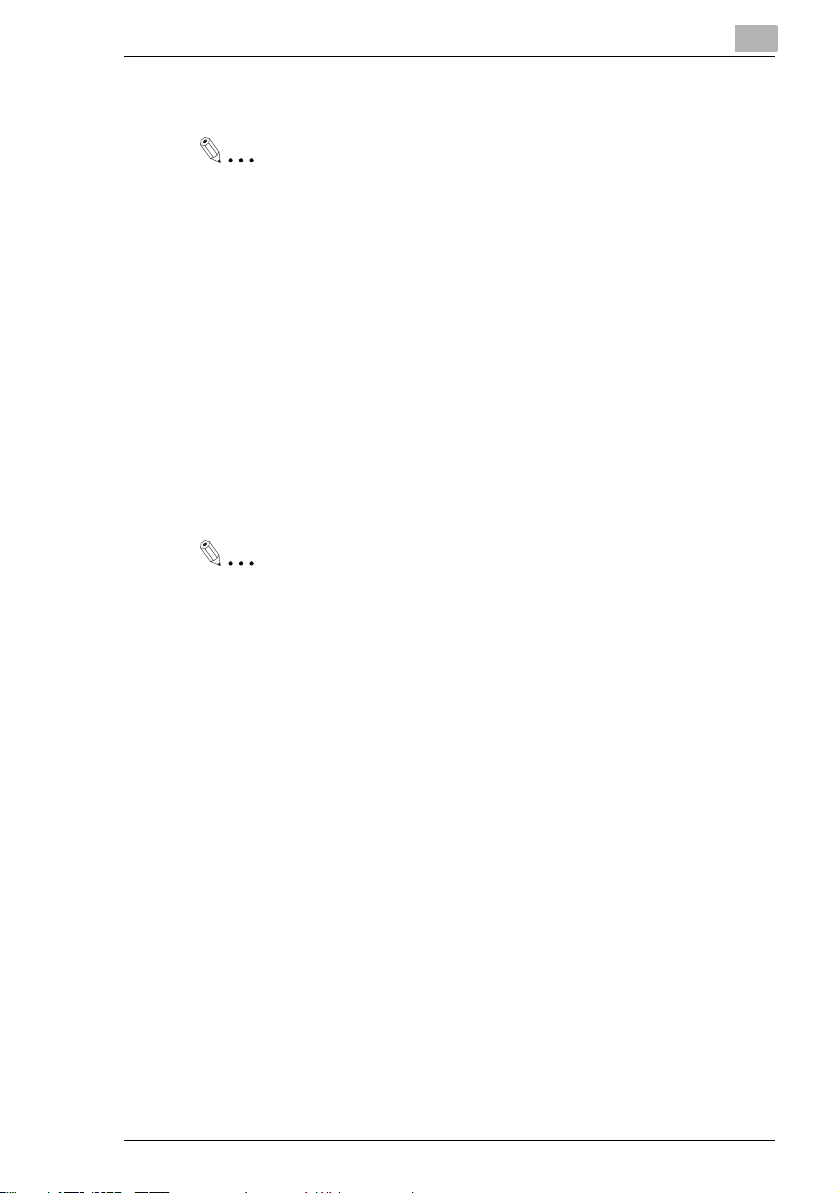
Instalación y puesta en marcha del servidor
Plataforma SuSE Linux 7.0 o anterior
Importante
Realice la siguiente operación bajo los privilegios de raíz.
Î PageScope Net Care se inicia de forma automática tras la instalación.
Puede utilizar el siguiente comando para iniciarlo manualmente
cuando sea necesario.
# /sbin/init.d/nmu start
Ejecute el siguiente comando mientras esté funcionando PageScope
Net Care y desee apagarlo momentáneamente para después
reiniciarlo.
# /sbin/init.d/nmu restart
Otras plataformas Linux y Solaris
Importante
Realice la siguiente operación bajo los privilegios de raíz.
2
Î PageScope Net Care se inicia de forma automática tras la instalación.
Puede utilizar el siguiente comando para iniciarlo manualmente
cuando sea necesario.
# /etc/init.d/nmu start
Ejecute el siguiente comando mientras esté funcionando PageScope
Net Care y desee apagarlo momentáneamente para después
reiniciarlo.
# /etc/init.d/nmu restart
PageScope Net Care 2-5
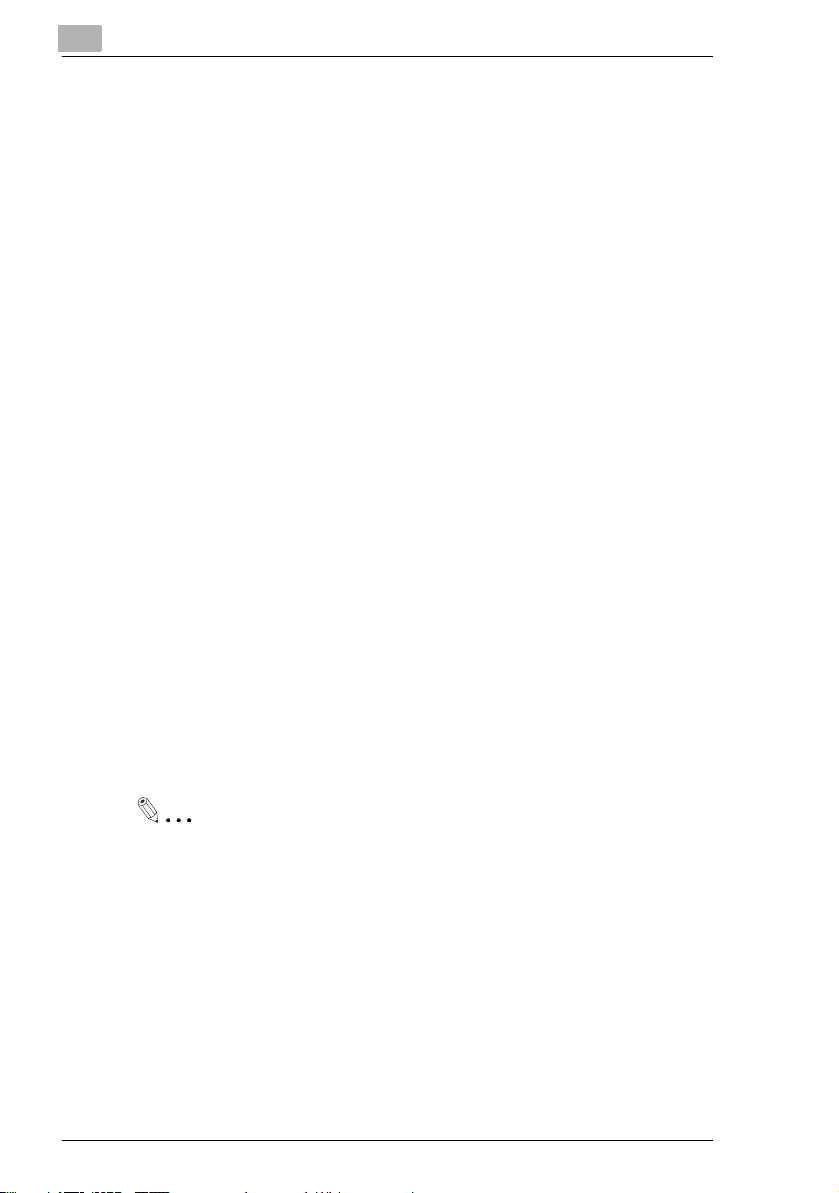
2
Instalación y puesta en marcha del servidor
2.4 Puesta en marcha de Console Tools
Console Tools es la interfaz de usuario que se ejecuta en el equipo
servidor. Ofrece un conjunto de herramientas para el mantenimiento de
PageScope Net Care. Hay dos versiones: la versión de aplicación que se
ejecuta en el equipo servidor y la versión HTML, utilizada por PageScope
Net Care HTML.
Las operaciones que se enumeran a continuación se pueden realizar con
Console Tools.
z Cambiar el puerto que utiliza PageScope Net Care Server (servidor
HTTP)
z Iniciar, hacer copias de seguridad o recuperar bases de datos
z Descargar e instalar archivos de actualización
z Actualizar PageScope Net Care
z Mostrar una lista de idiomas compatibles
z Mostrar una lista con los dispositivos compatibles
z Instalar manualmente los archivos de actualización (sólo con la
versión de aplicación)
Versión HTML
Î En la pantalla de inicio de sesión, seleccione el vínculo Console
Tools.
Se muestra la versión HTML de la pantalla Console Tools.
Version de aplicación
Importante
Asegúrese de cerrar PageScope Net Care Server antes de usar
Console Tool.
Console Tools no es compatible con el software lector de pantalla.
Pero podrá utilizarlo si selecciona el modo HTML de la función
Console Tools en la pantalla de inicio de sesión.
2-6 PageScope Net Care
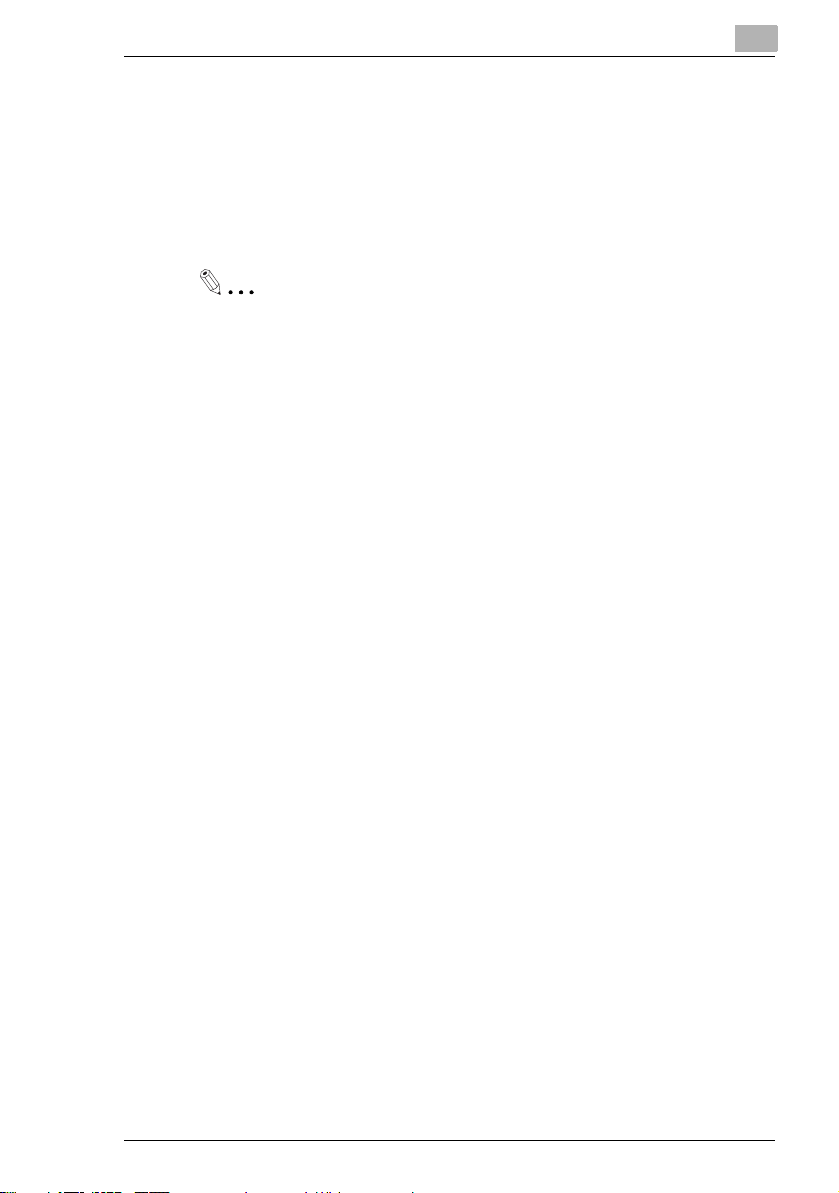
Instalación y puesta en marcha del servidor
Plataforma Windows
Î Haga clic en Inicio => Programas => KONICA MINOLTA =>
PageScope Net Care => Console Tools.
Plataforma SuSE Linux 7.0 o anterior
Importante
Realice la siguiente operación bajo los privilegios de raíz.
Î Ejecute el siguiente comando.
# /sbin/init.d/nmu console
Otras plataformas Linux y Solaris
Î Ejecute el siguiente comando.
# /etc/init.d/nmu console
2
PageScope Net Care 2-7
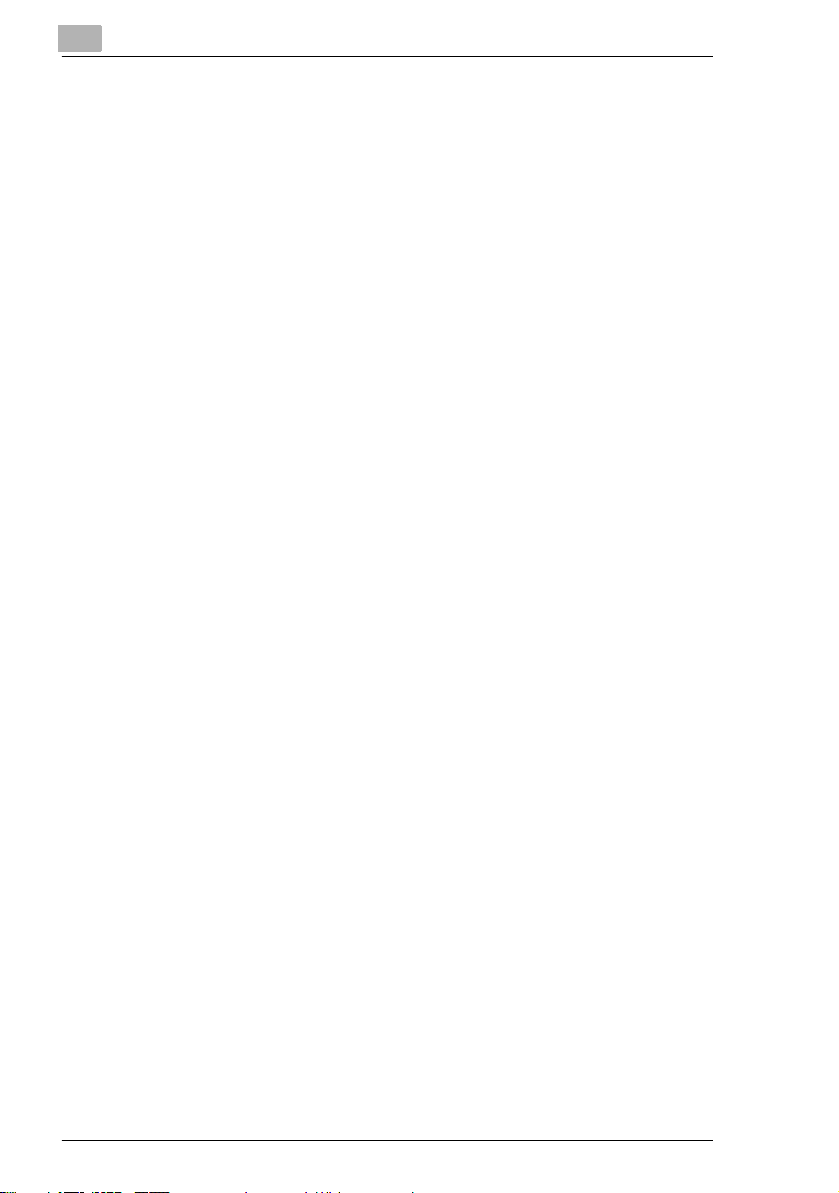
2
2.5 Cierre del servidor
Plataforma Windows 98 o Me
1 Haga clic con el botón derecho en el icono PageScope Net Care
situado en la barra de tareas y después seleccione Salir.
2 Haga clic en el botón Apagar en la ventana de confirmación que
aparece.
Plataforma Windows NT 4.0 o 2000
1 Haga clic en Inicio => Configuración => Panel de control.
2 Haga doble clic en el icono Servicios.
Para Windows 2000, el icono Servicios está situado en la carpeta
Herramientas administrativas.
3 Seleccione KONICA MINOLTA PageScope Net Care de la lista de
servicios y después haga clic en el botón Detener.
Para Windows 2000, seleccione KONICA MINOLTA PageScope Net
Care y, a continuación, seleccione Detener en el menú Acción.
Para Windows NT 4.0, haga clic en Sí en el cuadro de diálogo de
confirmación que aparece.
Instalación y puesta en marcha del servidor
Plataforma Windows XP
1 Pulse Inicio => Panel de control.
2 Para Windows XP Professional, haga clic en el icono Rendimiento y
mantenimiento.
En la ventana Rendimiento y mantenimiento, haga clic en
Herramientas administrativas.
Para Windows XP Home Edition, haga clic en el icono Herramientas
administrativas.
3 Haga doble clic en el icono Servicios.
4 En la ventana Servicios, seleccione KONICA MINOLTA PageScope
Net Care y después haga clic en Detener el servicio, situado en la
parte izquierda de la ventana.
2-8 PageScope Net Care
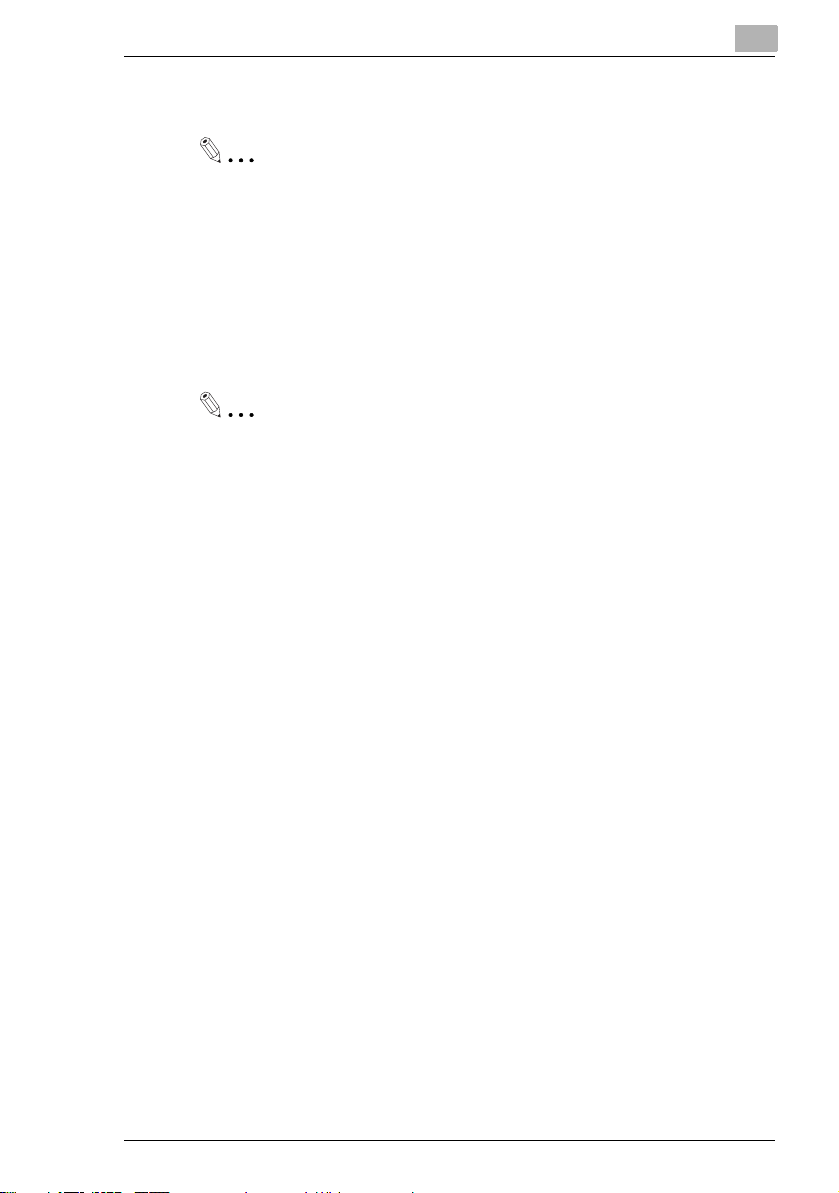
Instalación y puesta en marcha del servidor
Plataforma SuSE Linux 7.0 o anterior
Importante
Realice la siguiente operación bajo los privilegios de raíz.
Î Ejecute el siguiente comando.
# /sbin/init.d/nmu stop
Otras plataformas Linux y Solaris
Importante
Realice la siguiente operación bajo los privilegios de raíz.
Î Ejecute el siguiente comando.
# /etc/init.d/nmu stop
2
PageScope Net Care 2-9
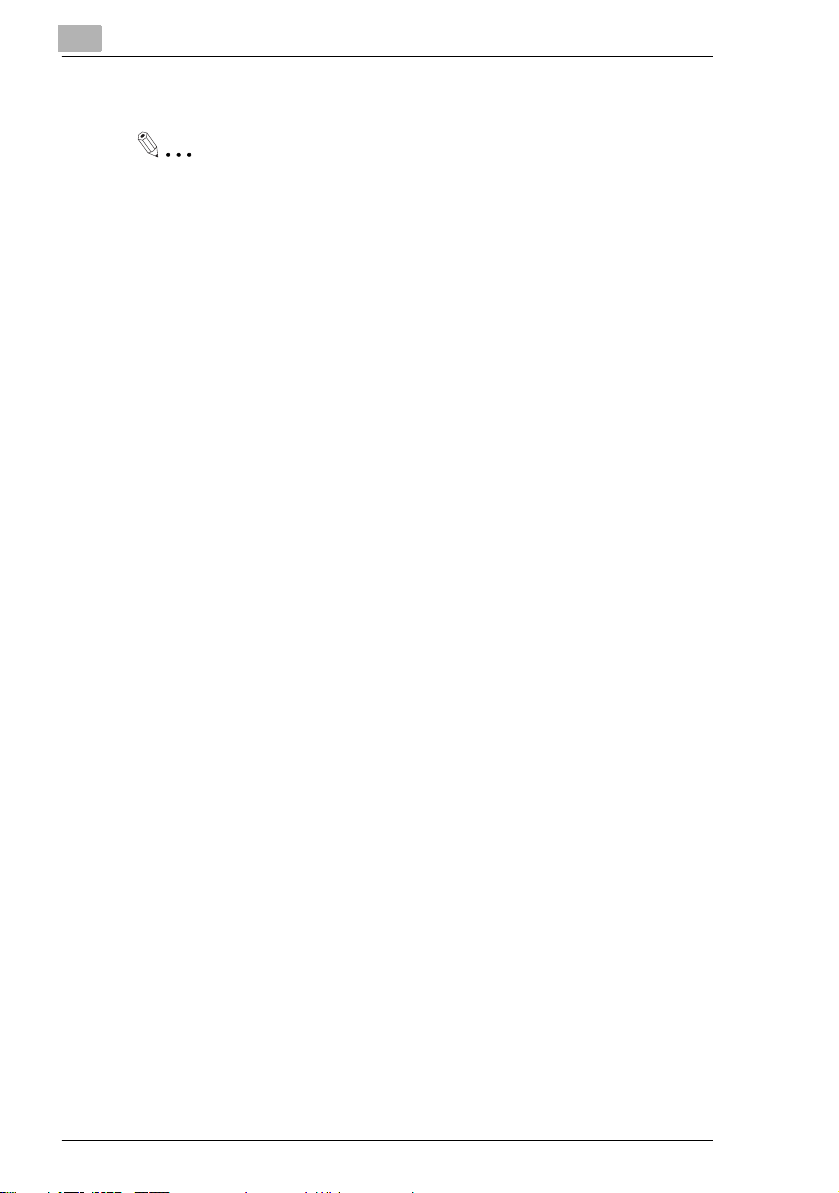
2
2.6 Desinstalación
Importante
Asegúrese de que el servidor de PageScope Net Care esté apagado
(no esté funcionando) antes de desinstalarlo. Consulte “Cierre del
servidor” en la página 2-8 para más información.
Plataforma Windows 98 o Me
1 Haga clic en Inicio => Configuración => Panel de control.
2 Haga doble clic sobre el icono Agregar o quitar programas.
3 En el cuadro de diálogo Propiedades de Agregar o quitar
programas, seleccione KONICA MINOLTA PageScope Net Care en
la lista de programas y a continuación pulse el botón Agregar o
quitar.
4 Siga las instrucciones que aparecen en la pantalla para completar el
procedimiento de desinstalación.
Instalación y puesta en marcha del servidor
Plataforma Windows NT 4.0 o 2000
1 Haga clic en Inicio => Configuración => Panel de control.
2 Haga doble clic sobre el icono Agregar o quitar programas.
3 Los siguientes pasos variarán en función del sistema operativo
Windows que tenga el ordenador.
Windows NT 4.0
En el cuadro de diálogo Propiedades de Agregar o quitar
programas, seleccione KONICA MINOLTA PageScope Net
Care en la lista de programas y a continuación haga clic en
Agregar o quitar.
Windows 2000
En la lista de programas del cuadro de diálogo Agregar o quitar
programas seleccione KONICA MINOLTA PageScope Net Care
y a continuación haga clic en Eliminar.
4 Siga las instrucciones que aparecen en la pantalla para completar el
procedimiento de desinstalación.
2-10 PageScope Net Care
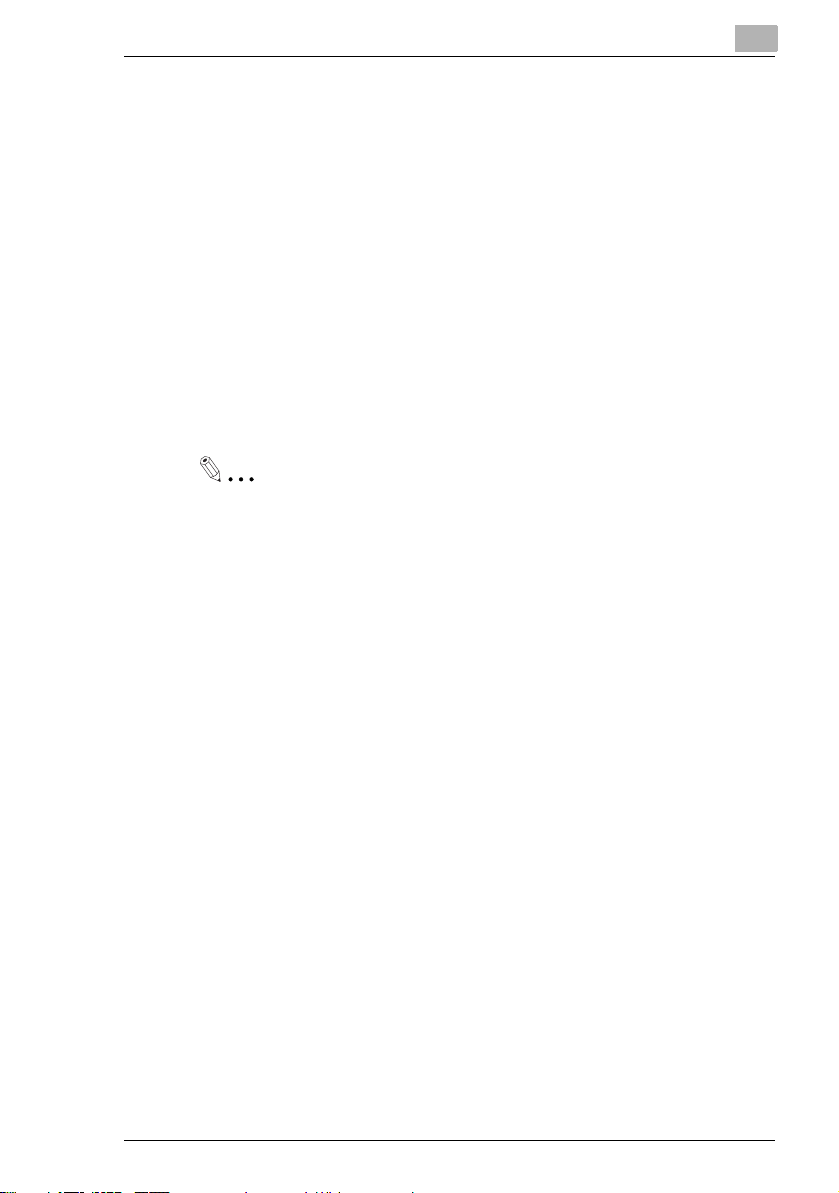
Instalación y puesta en marcha del servidor
Plataforma Windows XP
1 Pulse Inicio => Panel de control.
2 Haga clic en el icono Agregar o quitar programas.
3 En la ventana Agregar o quitar programas, seleccione KONICA
MINOLTA PageScope Net Care de la lista de programas y a
continuación haga clic en el botón Cambiar o quitar.
4 Siga las instrucciones que aparecen en la pantalla para completar el
procedimiento de desinstalación.
Plataforma SuSE Linux 7.0 o anterior
Importante
Realice la siguiente operación bajo los privilegios de raíz.
1 Ejecute el siguiente comando para apagar el servidor de PageScope
Net Care.
# /sbin/init.d/nmu stop
2
2 Ejecute el script uninstall.sh, que está ubicado en el directorio
PageScope_Net_Care.
3 Se borran automáticamente todos los archivos del directorio de
instalación y finaliza el procedimiento de desinstalación.
PageScope Net Care 2-11
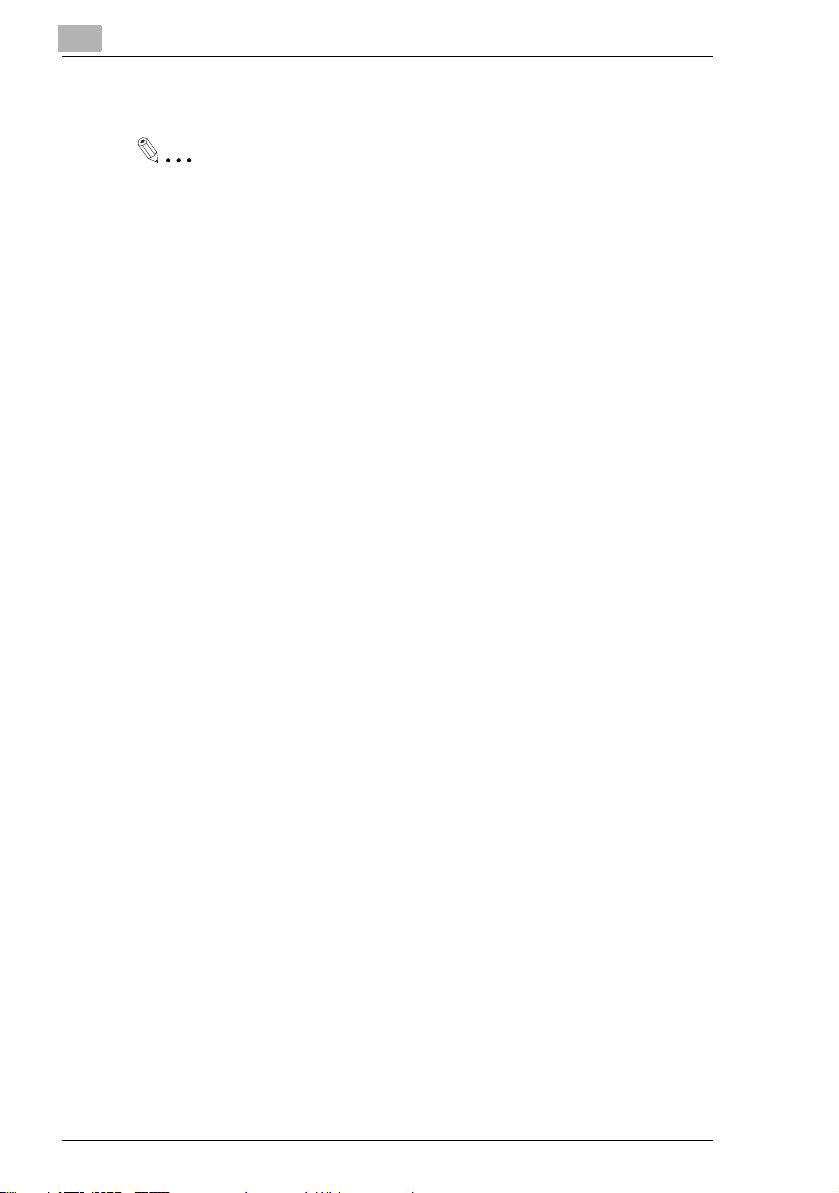
2
Instalación y puesta en marcha del servidor
Otras plataformas Linux y Solaris
Importante
Realice la siguiente operación bajo los privilegios de raíz.
1 Ejecute el siguiente comando para apagar el servidor de PageScope
Net Care.
# /etc/init.d/nmu stop
2 Ejecute el script uninstall.sh, que está ubicado en el directorio
PageScope_Net_Care.
3 Se borran automáticamente todos los archivos del directorio de
instalación y finaliza el procedimiento de desinstalación.
2-12 PageScope Net Care
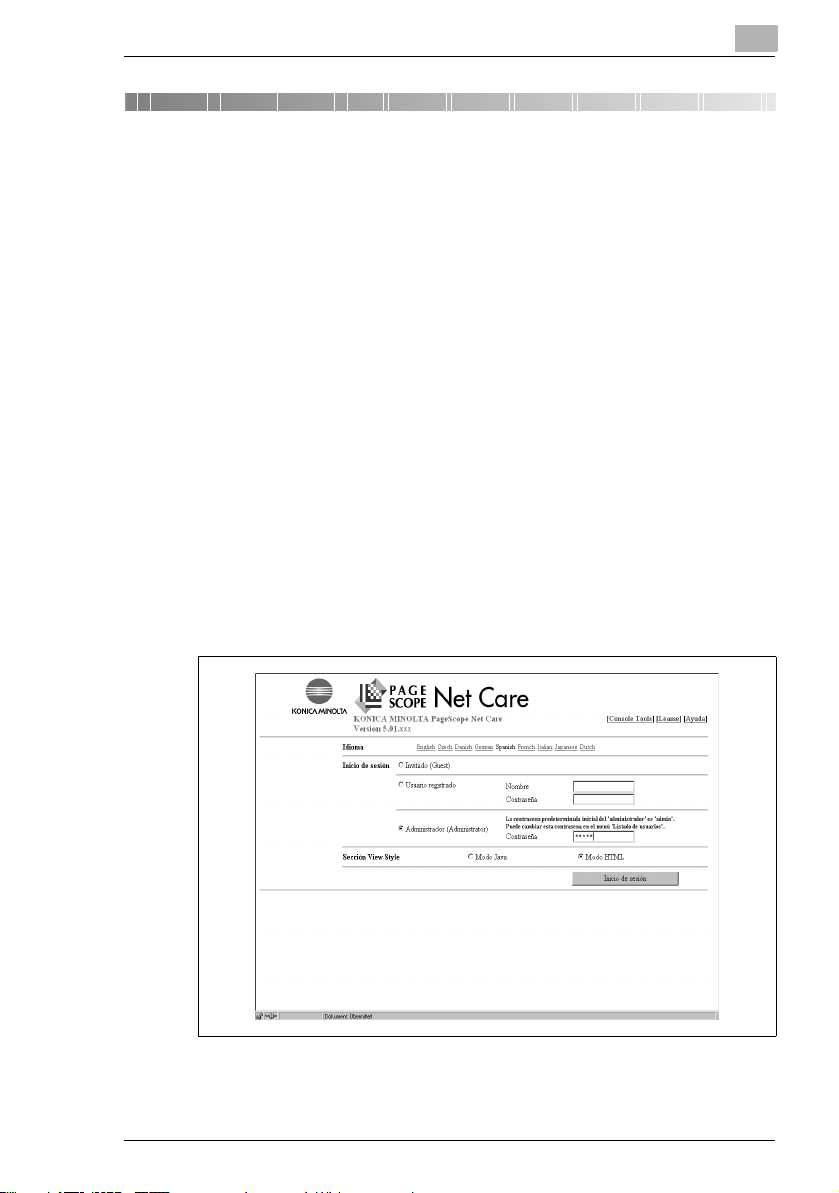
Utilización de PageScope Net Care Client
3 Utilización de PageScope Net Care
Client
La siguiente operación se explica mediante modo Java.
3.1 Puesta en marcha del cliente
Inicie el navegador web y acceda al URL que aparece a continuación.
http://server_name:port_number/
En “server_name” del URL anteriormente mencionado, introduzca el
nombreo la dirección IP del host que utiliza el servidor de PageScope Net
Care.
Ejemplo:
Si la dirección IP del servidor de PageScope Net Care es 192.9.200.200
y el puerto es 9090 (el puerto predeterminado es “9090”).
http://192.9.200.200:9090/
Con ello se accede al servidor de PageScope Net Care y aparece la
pantalla de inicio de PageScope Net Care.
3
PageScope Net Care 3-1
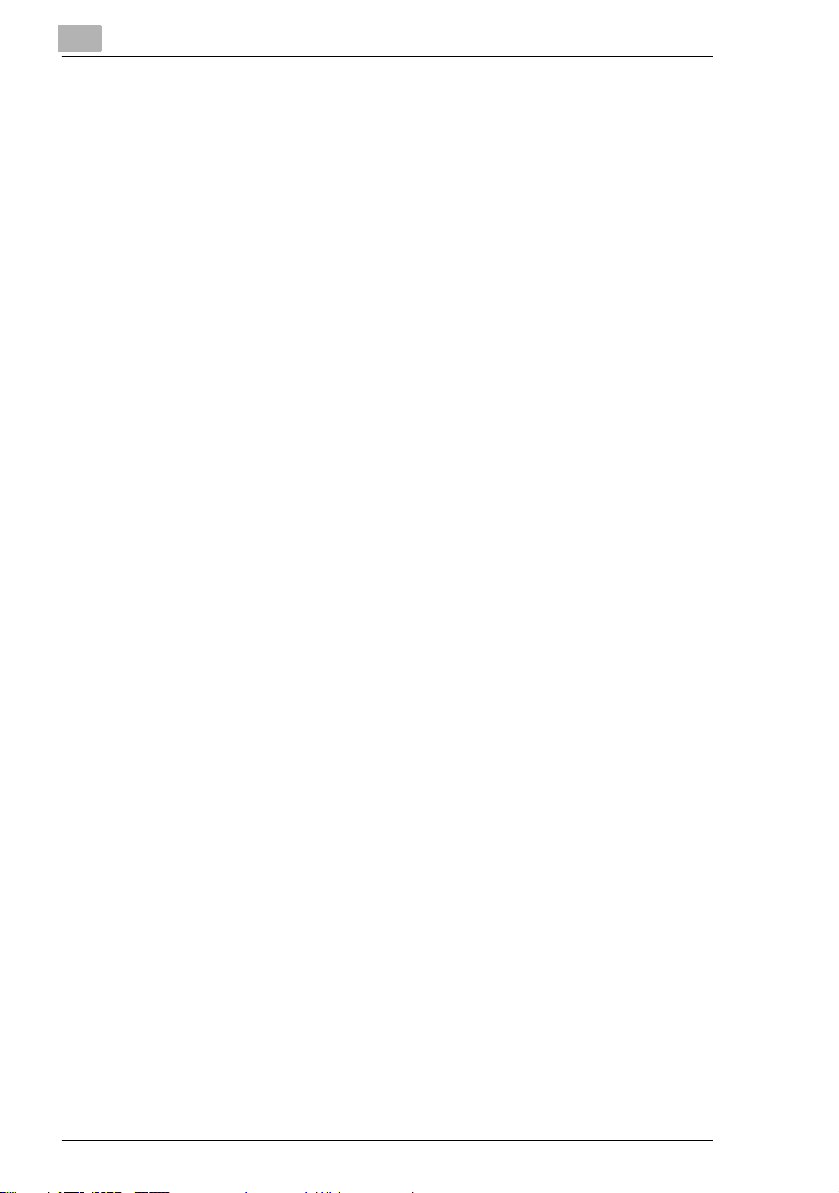
3
Utilización de PageScope Net Care Client
3.2 Consulta de la información de ayuda
Se puede ver información de ayuda sobre el servidor y los clientes de
PageScope Net Care. Esta información se puede mostrar desde la
pantalla de inicio de sesión o desde cualquiera de las pantallas de
configuración.
Cómo mostrar la información de ayuda desde la pantalla de inicio de sesión
1 Haga clic en Ayuda en la pantalla de inicio de sesión. Para obtener
más detalles sobre la pantalla de inicio de sesión, consulte “Puesta en
marcha del cliente” en la página 3-1 y “Iniciar la sesión” en la
página 3-3.
2 En la pantalla Ayuda haga clic en alguno de los temas siguientes para
verlo.
Introducción:
Si selecciona esta opción se muestra un resumen de PageScope
Net Care.
Inicio de sesión:
Si selecciona esta opción podrá ver explicaciones sobre la
pantalla de inicio de sesión.
Estructura de la pantalla:
Esta opción muestra explicaciones sobre la pantalla del
navegador web que utilizan los clientes de PageScope Net Care.
3 Se muestra la información de ayuda acerca del elemento que haya
seleccionado.
Cómo mostrar la información de ayuda desde cualquiera de las pantallas de configuración
Î Haga clic en el botón ? de la pantalla de configuración.
Se muestra la información de ayuda para esa pantalla.
3-2 PageScope Net Care
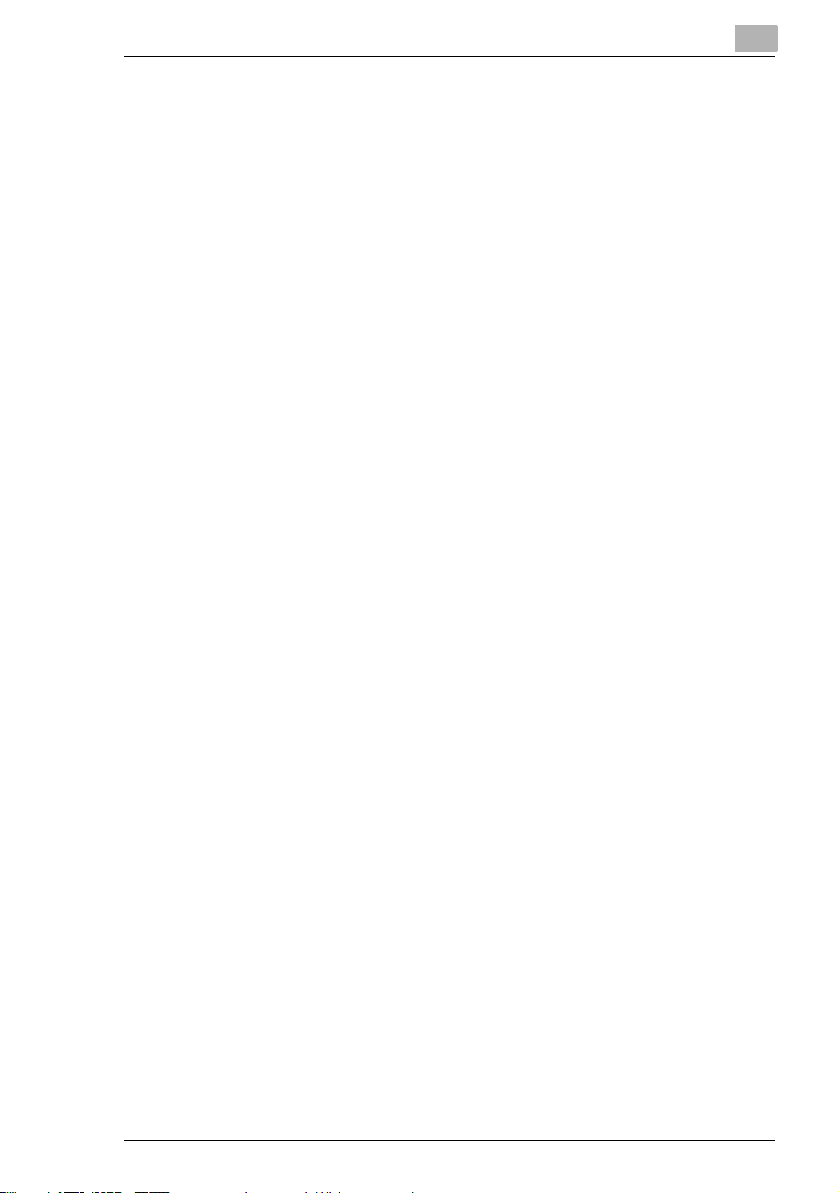
Utilización de PageScope Net Care Client
3.3 Iniciar la sesión
1 En la sección Idioma, seleccione el idioma que desea utilizar para el
texto de PageScope Net Care.
Puede seleccionar cualquiera de los siguientes idiomas.
Inglés
Checo
Danés
Alemán
Español
Francés
Italiano
Japonés
Holandés
El cliente puede aumentar el número de idiomas compatibles con el
navegador web añadiendo el plug-in del idioma adecuado.
Cuando se selecciona un idioma, la pantalla de inicio de sesión
aparece en ese idioma.
En las pantallas de las descripciones siguientes se da por sentado
que el idioma seleccionado es “Español”.
2 En la sección Inicio de sesión, seleccione los privilegios de acceso
adecuados.
Invitado:
El Invitado podrá visualizar el estado y la configuración de cada
dispositivo.
No será necesario que introduzca una contraseña al acceder
como Invitado.
Usuario registrado:
Un Usuario registrado puede cambiar parcialmente la
configuración de dispositivos y del servidor de PageScope Net
Care.
Cada usuario registrado puede iniciar la sesión con un nombre de
usuario y una contraseña, que han sido registrados por el
administrador.
Administrador:
Cuando accede como Administrador, puede gestionar y modificar
la configuración de gestión de dispositivos y del servidor de
PageScope Net Care.
Debe introducir la contraseña de administrador correspondiente
para acceder como administrador.
La contraseña predeterminada inicial del administrador es admin.
3
PageScope Net Care 3-3
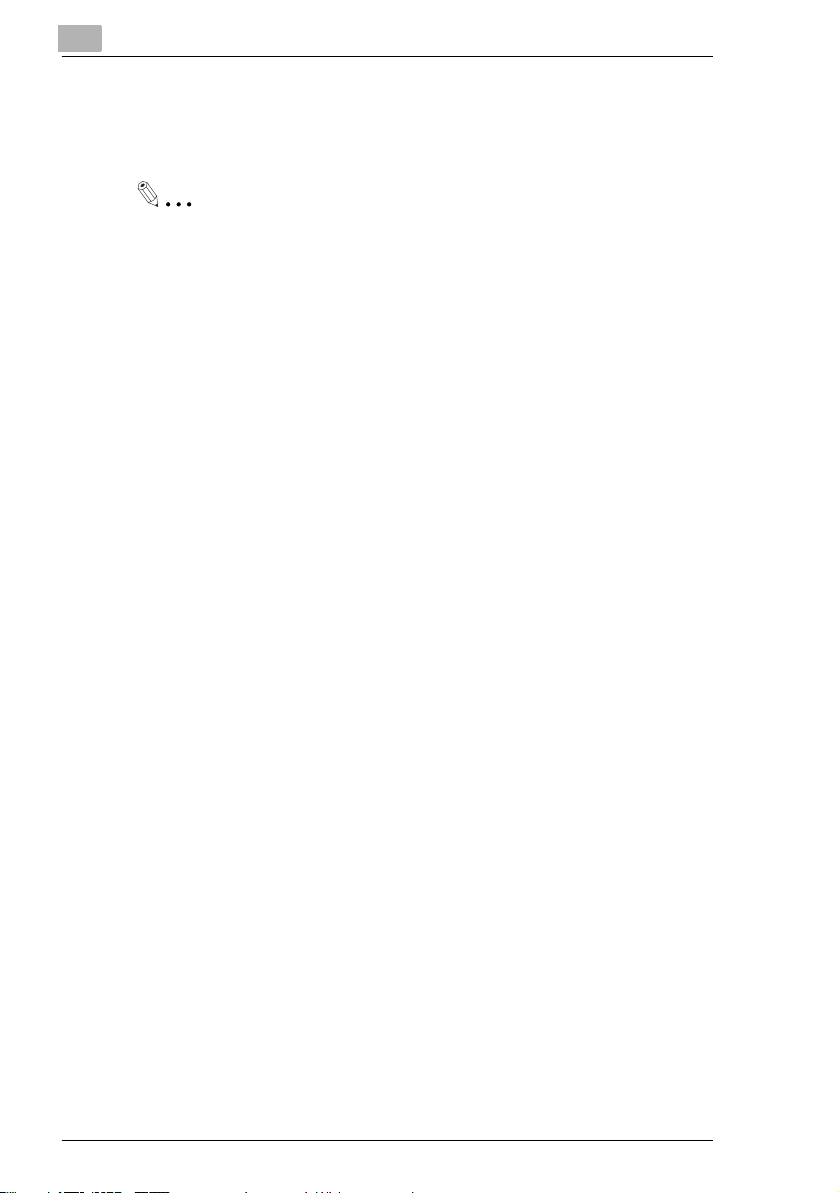
3
Utilización de PageScope Net Care Client
3 En la sección View Style, seleccione el estilo que desea utilizar para
la pantalla de PageScope Net Care. Seleccione el modo Java o el
modo HTML.
Importante
Si se inicia una sesión en un cliente en modo Java y no está instalado
el Java Plug-in, se muestra un mensaje preguntándole si desea
instalar el Java Plug-in. Los pasos siguientes variarán en función del
navegador web que esté utilizando, tal y como se describe a
continuación.
Internet Explorer:
Java Plug-in se descarga y se instala automáticamente desde
Internet.
Netscape Communicator:
El navegador accede automáticamente a una página de Internet para
descargar Java Plug-in. Debe realizar la descarga y la instalación de
forma manual.
4 Cuando haya acabado de realizar los ajustes que desee, pulse el
botón Inicio de sesión.
3-4 PageScope Net Care
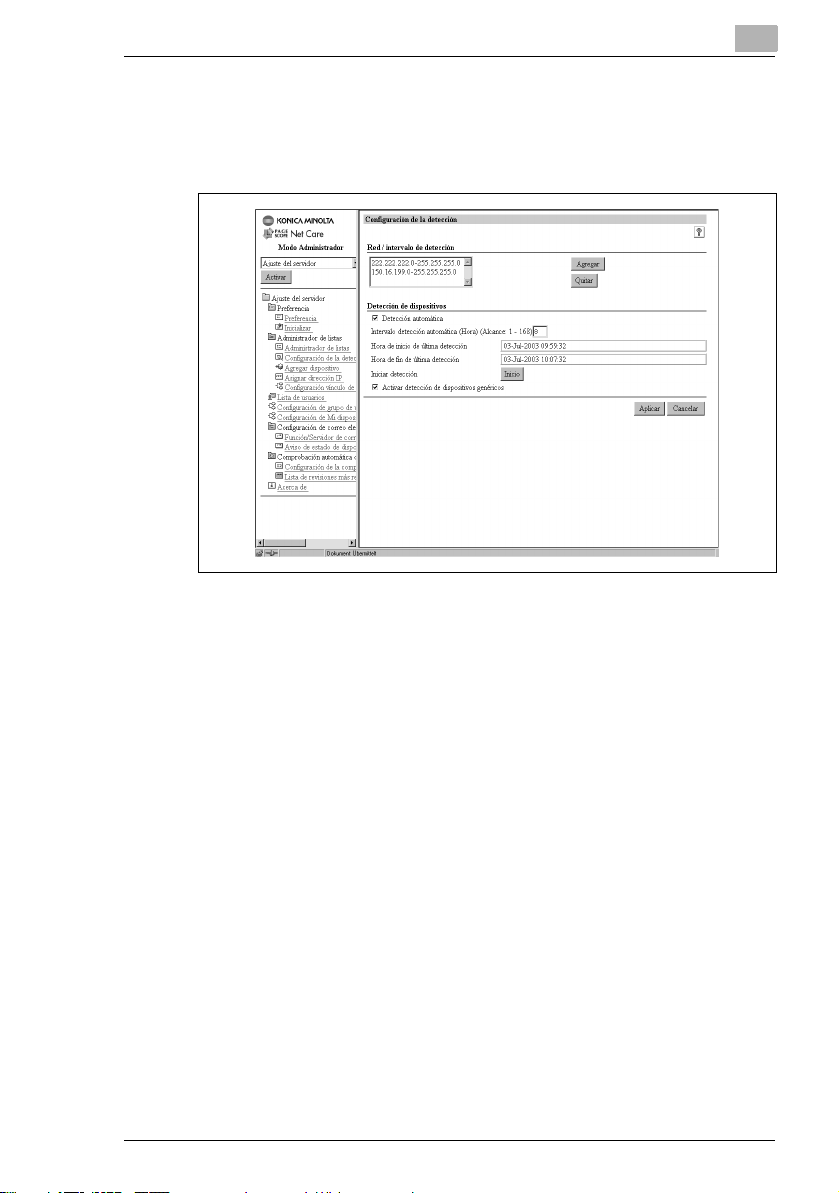
Utilización de PageScope Net Care Client
3.4 Especificación del Intervalo de detección
Puede utilizar el siguiente procedimiento para buscar un dispositivo
específico en la red:
1 Entre como Administrador. Vea “Iniciar la sesión” en la página 3-3.
3
2 Seleccione Ajuste del servidor, en el menú de control situado en el
lado izquierdo de la ventana.
Si utiliza el modo HTML, seleccione Ajuste del servidor en el menú
de control y haga clic en el botón Activar.
3 En Ajuste del servidor, haga doble clic en Configuración de la
detección (un solo clic si utiliza el modo HTML).
Con ello, aparecerá la pantalla Configuración de la detección en el
lado derecho de la ventana.
Si está utilizando el modo Java y no se despliega el árbol del menú
Ajuste del servidor haga doble clic en los siguientes iconos:
Ajuste del servidor => Administrador de listas => Configuración
de la detección.
4 La lista Red / intervalo de detección muestra la red local asociada
con el servidor de PageScope Net Care. Cada vez que se inicia el
servidor de PageScope Net Care, éste añade automáticamente la red
local asociada con el servidor a la lista del intervalo de detección.
Si por cualquier motivo falla la detección de la red o si desea agregar
otras redes, haga clic en el botón Agregar.
PageScope Net Care 3-5
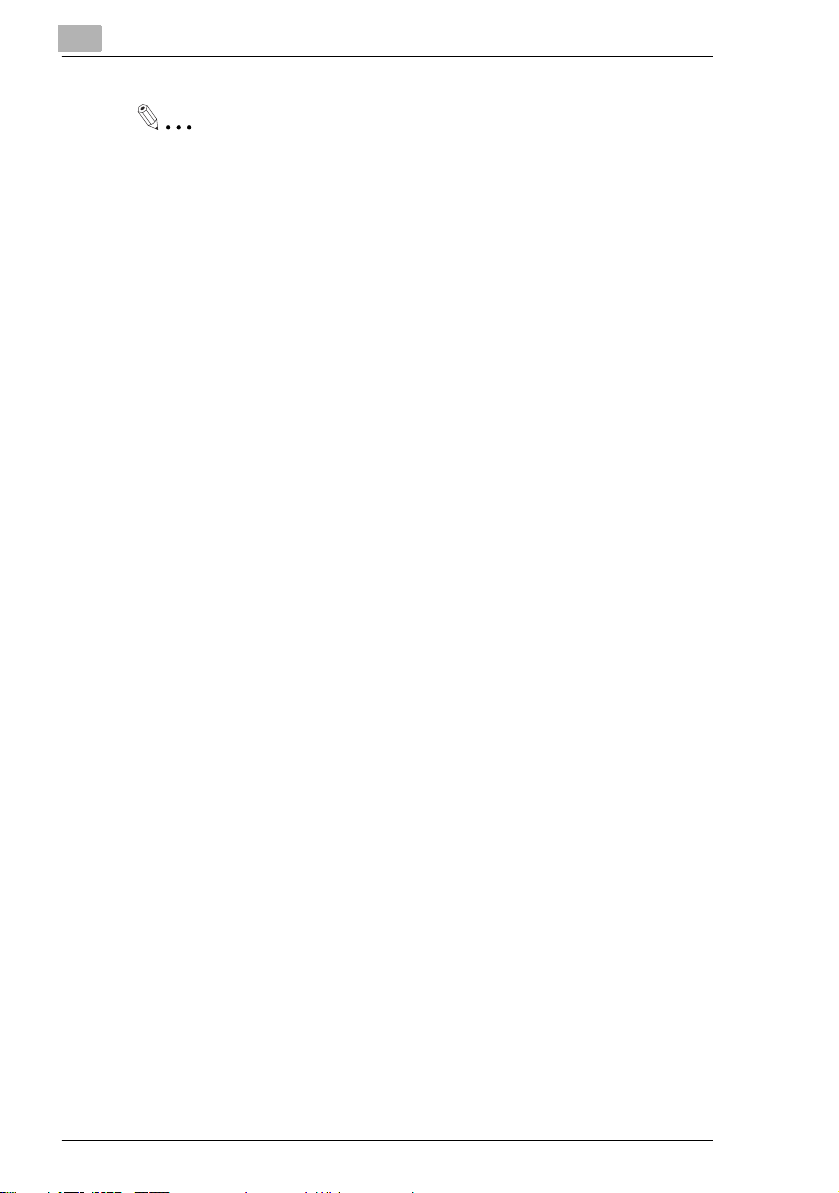
3
Utilización de PageScope Net Care Client
Importante
Es posible que no se detecte la red local cuando se inicia PageScope
Net Care mientras un agente SNMP funcione en el servidor en el que
esté instalado PageScope Net Care. Si se produjera este caso,
desactive el agente SNMP o agregue la red local de forma manual al
intervalo de detección.
5 Introduzca una dirección de red y una máscara de subred.
Para especificar un intervalo de direcciones, escriba las direcciones
IP que desee en Detección desde y Detección hasta.
6 Para eliminar una red de la lista Red / intervalo de detección,
selecciónela en la lista y haga clic en el botón Quitar.
Si aparece un cuadro de diálogo de confirmación, haga clic en OK.
7 Si además desea utilizar la detección para encontrar dispositivos
compatibles de otros fabricantes que admitan el MIB de impresora
RFC-1759, marque la casilla de verificación situada al lado de la
opción Activar detección de dispositivos genéricos en la sección
Detección de dispositivos.
Haga clic en el botón Aplicar.
3-6 PageScope Net Care
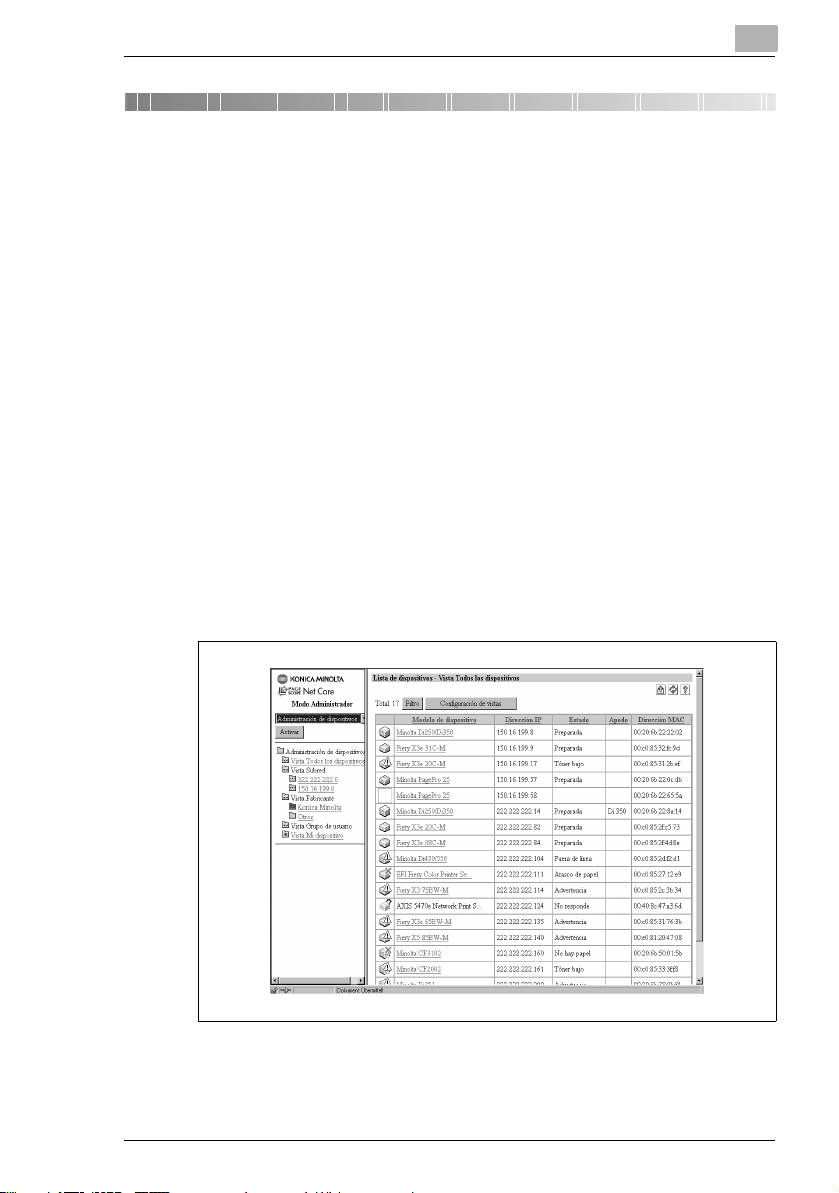
Administración de dispositivos
4 Administración de dispositivos
Utilice los procedimientos descritos en este apartado para administrar y
configurar los dispositivos de la red. Tenga en cuenta que el aspecto de
la pantalla para la administración y configuración del dispositivo depende
del tipo de dispositivo. Consulte Ayuda en línea de PageScope Net Care
para obtener más información acerca de las funciones detalladas a
continuación.
La siguiente operación se explica mediante modo Java.
4.1 Visualización de la pantalla Administración de dispositivos
1 Haga clic en la flecha hacia abajo, en el panel situado a lo largo de la
parte izquierda de la ventana. En la lista que aparece seleccione
Administración de dispositivos.
En modo HTML, seleccione Administración de dispositivos y
después haga clic en el botón Activar. Aparecerá una lista de los
dispositivos disponibles en el menú Administración de dispositivos.
4
PageScope Net Care 4-1
